HUN MAGYAR HASZNÁLATI ÚTMUTATÓ SIGNAGE MONITOR A készülék használatba vétele előtt figyelmesen olvassa el az útmutatót, és őrizze meg azt, mert később még szüksége lehet rá. SIGNAGE MONITORTÍPUSOK 47WV30MS 47WV30BR 47WV30BS 47WV30-BAAM 47WV30-BAAL www.lg.com 2 TARTALOMJEGYZÉK TARTALOMJEGYZÉK MAGYAR HUN 4 LICENCEK 21 A MONITOR HASZNÁLATA 21 Csatlakoztatás személyi számítógéphez ÖSSZESZERELÉS ÉS ELŐKÉSZÍTÉS 21 - RGB-kábeles csatlakozás 22 - DVI csatlakozás 5 Kicsomagolás 22 - HDMI-csatlakozás 6 Alkatrészek 23 - Audiocsatlakozás 7 Telepítés álló tájolásban 7 Az l-alakú konzolok eltávolítása fel- 5 szerelés előtt 8 Mozgatásra szolgáló fogantyúk 8 - A készülék átmozgatása függőleges helyzetbe 8 - A készülék átmozgatása vízszintes helyzetbe 9 TÁROLÁSI MÓDSZER A PANEL VÉDELME ÉRDEKÉBEN 23 - Infravörös vevőegység csatlakozása 24 A képernyő beállítása 24 - Képmód kiválasztása 24 - A képbeállítások testre szabása 25 - A számítógép kijelzőopcióinak testre 25 A hang beállítása 25 - A hangüzemmód kiválasztása szabása 26 - A hangbeállítások testre szabása 26 További opciók használata 26 - A képarány beállítása 9 - Helyes módszer 9 - Helytelen módszer 10 Falra szerelés 28 SZÓRAKOZTATÁS 11 KÜLSŐ BERENDEZÉSEK BEÁLLÍTÁSA 28 - Csatlakozás vezetékes hálózathoz 11 - INFRAVÖRÖS VEVŐEGYSÉG 29 - Hálózat állapota 12 Képernyők mozaikos elrendezése 30 - USB-tárolóeszközök csatlakoztatása 12 - Készülékek összekapcsolása – Az 1. 31 - Fájlok böngészése 32 - Filmek megtekintése 13 - Készülékek összekapcsolása – A 2. 36 - Fényképek megtekintése 39 - Zenehallgatás 41 - DivX® VOD ismertető készülék felszerelése készülék felszerelése 14 - Készülékek összekapcsolása – A 3. készülék felszerelése 15 - Készülékek összekapcsolása – A 4. készülék felszerelése 16 A kábeltartó behelyezése 43 BEÁLLÍTÁSOK TESTRESZABÁSA 43 A főmenük megnyitása 17 TÁVIRÁNYÍTÓ 44 - A PICTURE (KÉP) menü beállításai 47 - AUDIO beállítások 19 A bementeti porthoz csatlakoztatott esz- 48 - TIME (IDŐ) beállítása köz nevének megjelenítése 49 - Az OPTION (OPCIÓ) menü beállításai Picture ID 53 - HÁLÓZAT menü beállításai 20 TARTALOMJEGYZÉK TÁSA 55 Csatlakoztatás HD-vevőhöz, DVD- vagy videolejátszóhoz 55 - HDMI kábel 55 - DVI - HDMI csatlakozás 56 - Komponens kábeles csatlakozás 56 - AV-csatlakozás (csak az 47WV30BR és 57 Csatlakoztatás helyi hálózathoz (LAN) 57 - LAN-csatlakozás 57 Csatlakoztatás USB-eszközhöz 58 Monitorok „Daisy Chain” topológiája 58 - RGB-kábel 58 - DVI-kábel 47WV30MS típusoknál) 59 HIBAELHÁRÍTÁS 62 A TERMÉK JELLEMZŐI 64 RS-232 VEZÉRLŐ MEGJEGYZÉS yyAz alábbi három jelenség fordulhat elő a szuperkeskeny foglalatú LCD-képernyő jellemzői miatt. Ezek nincsenek kapcsolatban a képernyő teljesítményével. 1. A képernyő szélei sötétebbé válhatnak vagy árnyékok jelenhetnek meg. 2. A rálátási szögtől függően enyhe képkimaradás előfordulhat. 3. A képernyő szélein láthatóak lehetnek egyes alkatrészek, mint például a vezető perem vagy kapocs. HUN MAGYAR 54 ESZKÖZÖK CSATLAKOZTA- 3 4 LICENCEK LICENCEK MAGYAR HUN A támogatott licencek típustól függően eltérőek lehetnek. A licencekkel kapcsolatos további információkért látogassa meg honlapunkat: www.lg.com. A HDMI, a HDMI-embléma és a High-Definition Multimedia Interface a HDMI Licensing LLC védjegyei vagy bejegyzett védjegyei. A DIVX VIDEO: A DivX® a DivX, Inc. által létrehozott digitális videoformátum. Jelen készülék hivatalos DivX Certified® tanúsítvánnyal rendelkező eszköz, amely alkalmas DivX videók lejátszására. A www.divx.com honlapon további tájékoztatást kaphat, és a fájlokat DivX videóvá konvertáló szoftvereszközöket tölthet le. A DIVX VIDEO-ON-DEMAND: A DivX Certified® tanúsítvánnyal rendelkező készüléket regisztrálni kell a megvásárolt DivX Video-on-Demand (VOD) filmek lejátszásához. A regisztrációs kód megszerzéséhez keresse meg a DivX VOD menüpontot a készülékbeállítás menüben. A regisztrációs folyamattal kapcsolatos további információért látogasson el a vod.divx.com honlapra. „DivX Certified® tanúsítvánnyal rendelkezik DivX® és DivX Plus™ HD (H.264/ MKV) videó lejátszásához 1080p HD minőségig, prémium tartalmakkal együtt.” „A DivX®, a DivX Certified® és az ezekhez tartozó logók a DivX, Inc. védjegyei, és használatuk licenchez kötött.” Egy vagy több alább felsorolt USA-beli szabadalom védelme alatt áll: 7,295,673; 7,460,668; 7,515,710; 7,519,274” A Dolby Laboratories licence alapján gyártva. A „Dolby” és a dupla D szimbólum a Dolby Laboratories védjegye. ÖSSZESZERELÉS ÉS ELŐKÉSZÍTÉS 5 ÖSSZESZERELÉS ÉS ELŐKÉSZÍTÉS Ellenőrizze, hogy a készülék doboza tartalmazza-e az alábbi elemeket. Amennyiben bármelyik tartozék hiányzik a csomagból, vegye fel a kapcsolatot azzal a helyi viszonteladóval, akitől a terméket vásárolta. Az útmutatóban szereplő ábrák eltérhetnek a valódi terméktől és annak tartozékaitól. CD (Használati útmutató, SuperSign program, SuperSign használati útmutató) / kártya Tápkábel RGB-kábel DVI-kábel Infravörös vevőegység Vezetőkonzol M4 csavar Az U-alakú szerelvényhez POWER ENERGY MONITOR INPUT OFF ON 1/a/A SAVING TUV -*# CLEAR .,! ABC GHI JKL PQRS DEF MNO WXYZ MARK ARC PSM P BRIGHT A NESS G E MUTE MENU AUTO S.MENU OK BACK TILE EXIT ID ON OFF Távirányító és elemek M4 x 10L csavar A vezetőkonzolhoz M6 csavar A VESA falikonzolhoz Kábeltartó A kábelek elrendezéséhez Tápkábeltartó U-alakú szerelvény RS-232C kábel FIGYELEM A készülék biztonságosságának és élettartamának megőrzése érdekében ne használjon jóvá nem yy hagyott tartozékokat. A garancia nem terjed ki a jóvá nem hagyott tartozékok használata által okozott károkra és sérüléyy sekre. MEGJEGYZÉS A termékkel együtt szállított tartozékok a típustól függően eltérőek lehetnek. yy Az útmutatóban található termékjellemzők vagy tartalom a termék funkcióinak továbbfejlesztése miyy att előzetes értesítés nélkül megváltozhat. HUN MAGYAR Kicsomagolás 6 ÖSSZESZERELÉS ÉS ELŐKÉSZÍTÉS Alkatrészek MAGYAR HUN < 47WV30MS/47WV30BR > RS-232C (CONTROL) DVI OUT DVI IN /DVI USB RGB OUT AUDIO (RGB/DVI) COMPONENT IN LAN SPEAKER (8Ω) RGB IN REMOTE VIDEO CONTROL IN AV IN AUIDO Csatlakozópanel < 47WV30BS/47WV30-BAAM/47WV30-BAAL > RS-232C (CONTROL) DVI OUT DVI IN /DVI USB RGB OUT AUDIO (RGB/DVI) LAN AUDIO RGB IN REMOTE CONTROL IN COMPONENT IN Csatlakozópanel SPEAKER (8Ω) ÖSSZESZERELÉS ÉS ELŐKÉSZÍTÉS 7 Telepítés álló tájolásban Az l-alakú konzolok eltávolítása felszerelés előtt Felszerelés előtt távolítsa el a monitor négy sarkáról az l-alakú konzolokat. MEGJEGYZÉS A leszerelt konzolokat őrizze meg arra az esetre, ha később át szeretné helyezni a monitort. HUN MAGYAR Álló tájolásban való telepítéshez az alapjához képest forgassa el a terméket. 8 ÖSSZESZERELÉS ÉS ELŐKÉSZÍTÉS Mozgatásra szolgáló fogantyúk MAGYAR HUN A készülék átmozgatása függőleges helyzetbe A készülék átmozgatása vízszintes helyzetbe Fogja meg a bal és jobb oldalon található függőleges fogantyúkat vagy a képernyő hátoldalának bal és jobb oldalán található fogantyúkat. Fordítsa a készüléket a képernyővel lefelé és fogja meg a bal és jobb oldalon található függőleges fogantyúkat. A hátoldal bal és jobb oldalán található fogantyúk Függőleges fogantyú a készülék oldalán Függőleges fogantyú a készülék oldalán RS-232C (CONTROL) DVI OUT DVI IN /DVI USB RGB OUT AUDIO (RGB/DVI) LAN AUDIO SPEAKER (8Ω) RGB IN REMOTE CONTROL IN COMPONENT IN FIGYELEM Ügyeljen rá, hogy a monitor mozgatása közben ne érjen közvetlenül a monitorhoz, illetve ne tegye yy ki rázkódásnak. A monitort a fogantyúk segítségével mozgassa, mert az éles sarkok sérülést okozhatnak. yy ÖSSZESZERELÉS ÉS ELŐKÉSZÍTÉS 9 TÁROLÁSI MÓDSZER A PANEL VÉDELME ÉRDEKÉBEN Helytelen módszer Panel Panel Ha a terméket fel kell állítania, fogja meg mindkét oldalt és óvatosan döntse hátrafelé a terméket, hogy a panel ne érjen hozzá a talajhoz. Ha a termék a panel oldalával érintkezik a felülettel, a panel alja sérülhet. Párna Panel Panel A termék lefektetésekor fektessen egy párnát a sima talajra és arra helyezze a terméket a panellel lefelé. Panel Ha a termék a panel szélével érintkezik a felülettel, a panel széle sérülhet. Ha éppen nem áll párna rendelkezésre, helyezze a készüléket panellel felfelé vagy lefelé egy tiszta padlófelületre. Ebben az esetben ügyeljen, hogy semmilyen tárgy ne essen rá a panelre. HUN MAGYAR Helyes módszer 10 ÖSSZESZERELÉS ÉS ELŐKÉSZÍTÉS Falra szerelés FIGYELEM MAGYAR HUN A megfelelő szellőzés érdekében a monitort legalább 10 cm távolságra szerelje fel a faltól, és minden oldalon hagyjon kb. 10 cm szabad helyet. Részletes felszerelési útmutatásért forduljon a legközelebbi márkakereskedéshez. A döntött fali tartókonzol felszerelésével és beállításával kapcsolatos tájékoztatás megtalálható az útmutatóban. 10 cm 20 cm 10 cm 10 cm Először válassza le a tápkábelt, és csak azt yy követően mozgassa vagy szerelje fel a monitort. Ellenkező esetben fennáll az áramütés veszélye. Ha a monitort a mennyezetre vagy ferde falyy ra szereli, az leeshet és súlyos személyi sérülést okozhat. Csak az LG által jóváhagyott fali konzolt használjon, és kérjen segítséget a helyi forgalmazótól vagy szakembertől. Ne húzza meg túl szorosan a csavarokat, yy mert azzal károsíthatja a monitort, ami a garancia semmissé válását eredményezi. A VESA-szabványnak megfelelő csavaroyy kat és fali konzolokat használjon. A garancia nem terjed ki a helytelen használat vagy nem megfelelő tartozék használata által okozott károkra és sérülésekre. 10 cm Ha a monitort falra kívánja szerelni, csatlakoztassa a (külön beszerezhető) fali tartókonzolt a készülék hátuljához. Győződjön meg róla, hogy a fali tartókonzol biztonságosan van a monitorhoz és a falhoz rögzítve. A VESA-szabványnak megfelelő fali rögzítőlapot és csavarokat használjon. A VESA-szabványnak megfelelő fali rögzítőlapot és csavarokat használjon. MEGJEGYZÉS Ne helyezze a készüléket olyan helyre, ahol nem jár a levegő (pl. könyvespolcra vagy faliszekrénybe), sem szőnyegre vagy párnára. Ha a készüléket csak falra tudja rögzíteni, a felszerelés előtt győződjön meg róla, hogy megfelelő-e a szellőzés. - Ha nem így tesz, a készülék belső felmelegedése tüzet okozhat. MEGJEGYZÉS Csak a VESA-szabvány csavarspecifikációyy jában felsorolt csavarokat használjon. A falikonzol-készlet tartalmaz egy szerelési yy útmutatót, valamint a szükséges alkatrészeket. A fali konzol opcionális tartozék. A kiegészíyy tő tartozékokat a helyi termékforgalmazótól szerezheti be. A csavarok hossza az adott fali konzoltól yy függően eltérhet. Ügyeljen rá, hogy megfelelő hosszúságú csavarokat használjon. További információkat a fali konzolhoz melyy lékelt útmutatóban talál. ÖSSZESZERELÉS ÉS ELŐKÉSZÍTÉS 11 KÜLSŐ BERENDEZÉSEK BEÁLLÍTÁSA Lehetővé teszi a távirányító érzékelőjének igény szerinti elhelyezését a készüléken. Ezt követően a képernyő egy RS-232 kábelen keresztül képes további képernyők vezérlésére is. További információk a 19. oldalon találhatók. AUDIO (RGB/DVI) REMOTE CONTROL IN HUN MAGYAR INFRAVÖRÖS VEVŐEGYSÉG 12 ÖSSZESZERELÉS ÉS ELŐKÉSZÍTÉS Képernyők mozaikos elrendezése MAGYAR HUN Készülékek összekapcsolása – Az 1. készülék felszerelése *Példa 2x2-es mozaikos elrendezésre * A példában szereplő számok (#1, #2, #3, #4) az összeszerelési folyamat szemléltetését hívatottak megkönnyíteni. A szóban forgó számoknak semmi közük a Set ID-hez (készülékazonosítóhoz), amelyekkel a távirányítót működtetheti. Csavarok segítségével szerelje a vezetőkonzolt a számára kialakított nyílásokba, majd szerelje fel a készüléket fali rögzítőlapra vagy a falra. Vezetőkonzol Csavarok a VESA fali konzol felszerelésére Vezetőkonzol Fali rögzítőlap Csavarok a vezetőkonzol rögzítéséhez <A készülék hátoldali képe a fali rögzítőlappal> * A fali rögzítőlap a könnyebb azonosíthatóság érdekében az ábrán szürkével van jelölve. ÖSSZESZERELÉS ÉS ELŐKÉSZÍTÉS 13 Készülékek összekapcsolása – A 2. készülék felszerelése <A vezetőkonzol segítségével csatlakoztatott készülékek> Vezetőkonzol <A készülékek a vezetőkonzolok eltávolítása után> Távolítsa el a vezetőkonzolokat. <A készülék hátoldali képe a fali rögzítőlappal> A vezetőkonzolok eltávolítása * Csavarozza ki a vezetőkonzol csavarjait a készülék hátoldaláról és távolítsa el a vezetőkonzolokat. * A csavarok eltávolítása után a vezetőkonzolok leesnek. Azokat a készülék oldalain lévő résen keresztül kell eltávolítania. * Ez csak akkor valósítható meg, ha van elég hely a készülék és a fali rögzítőlap vagy a fal között a csavarok kicsavarásához. (A vezetőkonzolok rögzítése előtt ellenőrizze, hogy van-e elég hely a csavarok eltávolításához.) <A vezetőkonzol eltávolítása az oldalsó résen át> HUN MAGYAR Csatlakoztassa az 1. és a 2. készüléket az 1. készülék felső oldalán található vezetőkonzolok segítségével és szerelje fel a két készüléket a fali rögzítőlapra vagy a falra. A készülékek felszerelése után távolítsa el a vezetőkonzolokat. 14 ÖSSZESZERELÉS ÉS ELŐKÉSZÍTÉS Készülékek összekapcsolása – A 3. készülék felszerelése MAGYAR HUN A fent bemutatott lépések szerint rögzítse a vezetőkonzolokat a 3. készülékhez és lazán szerelje fel a készüléke a fali rögzítőlapra vagy a falra. #2 #1 #3 <1. és 2. készülék csatlakoztatva> <Csatlakoztatandó 3. készülék> Csökkentse minimálisra a készülékek oldalai közötti távolságot az U-alakú szerelvény segítségével. Rögzítse a két készüléket a mellékelt csavarok használatával. A készülékeket egymáshoz a lehető legközelebb helyezze el. A csavarok rögzítéséhez használjon imbuszkulcsot. U-alakú szerelvény U-alakú szerelvény Csavarok az U-alakú szerelvény rögzítéséhez Csavarok az U-alakú szerelvény rögzítéséhez ÖSSZESZERELÉS ÉS ELŐKÉSZÍTÉS 15 Készülékek összekapcsolása – A 4. készülék felszerelése A 4. készülék csatlakoztatása a többi készülékhez (2x2-es mozaikos elrendezés) Fali rögzítőlap vagy fal Képernyőcsoport MEGJEGYZÉS yyA mozaikos elrendezés kialakítására szolgáló vezetőkonzolokat csak a készülékek összeillesztéséhez lehet használni, és azt követően el kell őket távolítani. yyA vezetőkonzolok csupán segédeszközként szolgálnak a mozaikos elrendezés kialakításához. Az egyes készülékek súlyát a fali rögzítőlapra vagy a falra kell terhelni VESA falikonzol segítségével (800 x 400). yyA vezetőkonzol csupán segédeszközként szolgál a készülékek összekapcsolásánál. Az egyes készülékek súlyát a fali rögzítőlapra kell terhelni VESA falikonzol segítségével. (Minden készüléket szilárdan rögzíteni kell a fali rögzítőlaphoz vagy a falhoz.) yyA készülékek összeillesztését követően el kell távolítani a vezetőkonzolokat. Ha a vezetőkonzolok eltávolítása nélkül csatlakoztat több készüléket, járjon el különös óvatossággal, nehogy a készülékek a súlyukból kifolyólag megsérüljenek. yyA készülék felszerelését a vezetőkonzolok vagy az U-alakú szerelvények használata nélkül is végezheti, ez nincs hatással a készülék teljesítményére. HUN MAGYAR Lazán rögzítse a 4. készüléket a fali rögzítőlaphoz vagy a falhoz és csökkentse minimálisra a készülékek közötti távolságot az U-alakú szerelvények segítségével. Amikor szilárdan rögzítette a falhoz a 4. készüléket, távolítsa el az U-alakú szerelvényeket. Távolítsa el a vezetőkonzolokat. Lásd <Készülékek összekapcsolása – A 2. és 3. készülék felszerelése>. Ezzel teljes a 2x2-es mozaikos elrendezés. A mozaikos elrendezés különböző kombinációkban (pl. 3x3-as) valósítható meg. 16 ÖSSZESZERELÉS ÉS ELŐKÉSZÍTÉS A kábeltartó behelyezése MAGYAR HUN A kábelek rendezéséhez helyezzen két kábeltartót a készülék alsó oldalán található lyukakba. Az ábra szerint csavarozza a tápkábeltartót a készülék alsó oldalán található lyukakba a tápkábelek összefogásához. (Azaz a tápkábelek kábeltartóban való elrendezéséhez.) 17 TÁVIRÁNYÍTÓ TÁVIRÁNYÍTÓ POWER ENERGY MONITOR INPUT OFF ON 1 4 7 2 5 8 1/a/A 0 Az elemek cseréjéhez nyissa ki az elemtartó fedelét, majd cserélje ki az (1,5 V AAA) elemeket, ügyelve a rekesz belsejében található megfelelő és jelzésű végekre, majd zárja be az elemtartó fedelét. Az elemeket a behelyezéssel fordított sorrendben kell kivenni. HUN MAGYAR A használati útmutatóban található leírások a távirányító gombjai alapján készültek. Kérjük, figyelmesen olvassa el az útmutatót, és annak megfelelően használja a monitort. SAVING .,! ABC GHI JKL PQRS TUV 3 6 9 -*# CLEAR DEF MNO WXYZ MARK ARC PSM P BRIGHT A NESS G E MUTE MENU AUTO BACK TILE S.MENU OK EXIT ID ON OFF FIGYELEM Ne használjon együtt régi és új elemeket, mert az károsíthatja a távirányítót. yy Irányítsa a távirányítót a monitor távirányító-érzékelőjére. yy Irányítsa a távirányítót a monitor távirányító-érzékelőjére. Be-/kikapcsológomb A készülék bekapcsolása készenléti üzemmódból, illetve kikapcsolása készenléti üzemmódba. Monitor be-/ kikapcsológombja A monitor kikapcsolása és bekapcsolása. 1/a/A Ez a gombválasztás nem érvényes. PSM A képmód kiválasztása. Energy Saving A KÉSZÜLÉK energiatakarékos üzemmódjának beállítása. INPUT Selection (Bemenetválasztó) A gomb egyszeri megnyomására megjelenik a bemeneti jel kiválasztására szolgáló ablak. A kívánt jeltípust a gomb segítségével választhatja ki. POWER ENERGY MONITOR INPUT OFF ON 1/a/A SAVING .,! ABC GHI JKL PQRS TUV -*# CLEAR Szám- és betűgombok Számok beírása. A betűválasztás nem érvényes. DEF MNO CLEAR (TÖRLÉS) Ez a gombválasztás nem érvényes. WXYZ MARK ARC PSM Hangerőnövelő- és csökkentő gomb) A hangerő beállítása. P BRIGHT A NESS G E MUTE MENU AUTO S.MENU OK BACK TILE EXIT ARC A Képarány mód kiválasztása BRIGHTNESS (FÉNYERŐ) Lépés az előző vagy a következő képernyőre. MUTE (NÉMÍTÁS) A hang ki-, ill. bekapcsolása. 18 TÁVIRÁNYÍTÓ POWER MAGYAR HUN POWER ENERGY MONITOR INPUT OFF ON 1 4 7 2 5 8 1/a/A 0 SAVING .,! ABC GHI JKL PQRS TUV 3 6 9 -*# CLEAR DEF MNO WXYZ MARK ARC ENERGY MONITOR MENU (MENÜ) (Lásd a köv. oldalt:43) Menü kiválasztása. Bármelyik menüben a képernyőkijelzések törlése és vis�szatérés a monitornézethez. PSM MENU 1/a/A ABC GHI JKL PQRS TUV -*# CLEAR BACK OK Beállítás elfogadása, vagy az aktuális mód megjelenítése. BACK (VISSZA) Visszatérés az előző lépéshez az interaktív alkalmazások használata közben. WXYZ USB menü vezérlőgombjai A médialejátszás vezérlése. TILE ID ON ID ON/OFF (AZONOSÍTÓ BE/KI) Beállíthatja vagy kikapcsolhatja a készülékazonosító funkciót. A gombbal az RS-232C módban csatlakoztatott egyes monitorokat szabályozhatja. (Csak hozzárendelt készülékazonosítók esetén működik megfelelően.) P BRIGHT A NESS G E OFF AUTO (AUTOMATIKUS) A kép helyzetének automatikus beállítása, és a kép remegésének minimálisra csökkentése (csak RGB bemenet). S.MENU S.MENU (SuperSign menü) Ez a gombválasztás nem érvényes. OK BACK EXIT MNO MUTE AUTO TILE OFF DEF ARC MENU E S.MENU ID ON MARK PSM AUTO OK SAVING .,! Fel/le/balra/jobbra gombok Segítségükkel navigálhat a képernyőn megjelenő menükben, és igény szerint módosíthatja a rendszer beállításait. P BRIGHT A NESS G MUTE OFF ON INPUT EXIT EXIT (KILÉPÉS) Bármelyik menüben a képernyőkijelzések törlése és vis�szatérés a monitornézethez. TILE (MOZAIK) A Mozaik üzemmód kiválasztása. TÁVIRÁNYÍTÓ 19 1/a/A 1/a/A CLEAR CLEAR A bementeti porthoz csatlakoztatott eszköz nevének megjelenítése .,! ABC DEF .,! ABC DEF GHI JKL MNO GHI JKL MNO PQRS TUV WXYZ PQRS TUV WXYZ -*# -*# MARK MARK ARC BRIGHT NESS MUTE melyik külső bemeneti Megjeleníti, melyik eszközt porthoz csatlakoztatta. MENU AUTO S.MENU 1 Lépjen az Input list (bemeneti lista) képernyőre, és nyomja meg a távirányítón a kék (input-bevitel feliratú) gombot. OK BACK TILE EXIT ID OFF ON 2 USB-eszközöket kivéve minden bemenethez hozzárendelhet egy bemeneti címkét. Input Label AV Component RGB HDMI DVI-D Close PSM P BRIGHT A NESS G E MUTE MEGJEGYZÉS MENU AUTO S.MENU Támogatott külső bemenetek: AV, yy Component (komponens), RGB, HDMI, DVI-D. (Az AV csakOKa 47WV30BR és 47WV30MS típusokat támogatja) Hozzáadható címkék: VCR, DVD, beltéyy ri egység, műholdvevő, játék, számítógép, EXIT BACK TILE Blu-ray és HD-DVD ID A bemeneti ON címkék yy OFF az Input Label (Bemenet címkéje) képernyőn vagy a külső bemenet megváltoztatása esetén a képernyő bal felső sarkában láthatóak. DTV/számítógép-kompatibilis jelek esetén, yy mint például 1080p 60 Hz, a képernyő beállításai a bemenet címkéjének megfelelően megváltozhatnak. A Just Scan (Levágás nélkül) mód csak egy számítógép csatlakoztatása után áll rendelkezésre. (A 1080p csak a 47WV30BR és 47WV30MS típusokat támogatja) A 47WV30-BAAL/47WV30yy BAAM/47WV30BS típusok nem támogatják az AV bemenetet. HUN MAGYAR PSM ARC P A G E 20 TÁVIRÁNYÍTÓ Picture ID MAGYAR HUN A Picture ID (Képazonosító) funkcióval megváltoztathatja egy adott vevőkészülék (kijelző) beállításait egy, multi-vision kompatibilis infravörös vevőegységgel. Az infravörös jelzéseket fogadó készülék egy RS232 csatlakozón keresztül kommunikál egy másik készülékkel. Minden készülék egy egyedülálló Set ID-vel (készülékazonosító) rendelkezik. Ha a távirányítóval rendel hozzá egy képazonosítót, csak az azonos kép- és készülékazonosítóval rendelkező kijelzőket tudja távirányítani. AUDIO (RGB/DVI) AUDIO RS-232C OUT (RGB/DVI) RS-232C OUT RS-232C OUT RS-232C OUT RS-232C IN REMOTE RS-232C OUT RS-232C IN RS-232C IN CONTROL IN RS-232C OUT RS-232C IN RS-232C IN RS-232C IN REMOTE CONTROL IN Infravörös vevőegység POWER ENERGY MONITOR INPUT OFF ON 1/a/A SAVING GHI JKL PQRS TUV -*# CLEAR .,! ABC DEF Picture ID Off Close MNO WXYZ P BRIGHT A 2X2 Multi-Vision (teljes PSM készülékazonosító: 4) NESS G E A készülékazonosítók MUTE hozzárendelése a képen látható módon történik. S.MENU 1 Nyomja meg a távirányító ID On (piros) gombját. OK BACK TILE ID ON OFF Picture ID Off Close Ha minden multi-vision készülékhez hozzáyy rendel egy készülékazonosítót, majd a távirányító piros gombját használva egy képazonosítót, az azonos készülék- és képazonosítóval rendelkező készülékeknél megjelenik a gombparancs. Az eltérő készülék- és képazonosítóval rendelkező készülék nem irányítható infravörös jelekkel. A képazonosító maximális értéke a Total Set yy ID (Teljes készülékazonosító) menüben állítPOWER ható be. A teljes készülékazonosító hozzárendeléséyy ENERGY INPUT MONITOR OFF vel kapcsolatos további információkkal kapON SAVING csolatban lásd a kézikönyvet. MEGJEGYZÉS 1/a/A CLEAR .,! ABC DEF GHI JKL MNO PQRS TUV WXYZ Például ha a képazonosítóhoz a 2-es száyy ARC mot rendelte hozzá, a jobb felső kijelző P BRIGHT A PSM2) irányítható (készülékazonosító: infravöNESS G E rös jelekkel. MUTE Minden készülék estén megváltoztathatja yy S.MENU(KÉP), AUDIO MENU a AUTO a beállításokat PICTURE (AUDIÓ), TIME (IDŐ), NETWORK (HÁLÓZAT) és MY MEDIA (SAJÁT MÉDIA) menüpontokon keresztül OK vagy a távirányító gyorsbillentyűinek használatával. A távirányító zöld ID OFF gombjának megyy nyomásával kapcsolható ki minden egyes EXIT BACK TILE monitor képazonosítója. Ha ezután a távID irányító bármely gombját megnyomja, újra OFF ON működni kezd az összes készülék. A MY MEDIA (SAJÁT MÉDIA) működéyy se közben előfordulhat, hogy a Picture ID (Képazonosító) funkció nem működik. MARK ARC AUTO megnyomása esetén a képazonosító végiglép az OFF (Ki) és az 1-4 pontokon. Rendelje hozzá a kívánt azonosítót. -*# MARK MENU 2 A bal/jobb gombok vagy az ON gomb ismételt EXIT A MONITOR HASZNÁLATA 21 A MONITOR HASZNÁLATA RGB-kábeles csatlakozás Továbbítja az analóg videojeleket a számítógépről a monitorba. Csatlakoztassa a számítógépet a monitorhoz����������������������������������������� a ���������������������������������������� D-sub 15 tűs kábellel az alábbi ábráknak megfelelően. MEGJEGYZÉS A legjobb képminőség elérése érdekében yy RGB OUT ajánlott a monitort a HDMI-kábellel csatlakoztatni. RGB IN HUN MAGYAR Csatlakoztatás személyi számítógéphez A monitorkészülék hátoldala RGB OUT AUDIO (RGB/DV RGB IN REMOT CONTROL FIGYELEM Csatlakoztassa a beyy meneti jelkábelt, és szorítsa meg a csavaroknak az óra járásával megegyező irányban történő elforgatásával. PC MEGJEGYZÉS A monitor Apple számítóyy géphez csatlakoztatásához szükség lehet egy adapterre. További információkért vegye fel a kapcsolatot a gyártóval telefonon vagy a honlapjukon keresztül. FIGYELEM Ne nyomogassa hosszan a képernyőt az ujyy jaival, mert az a képernyő átmeneti torzulását eredményezi. Ne jelenítsen meg hosszú ideig állóképet a yy képernyőn, mert az a kép beégését eredményezheti. Ha lehetséges, használjon képernyővédőt. 22 A MONITOR HASZNÁLATA MAGYAR HUN DVI csatlakozás HDMI-csatlakozás Továbbítja a digitális videojeleket a számítógépről a monitorhoz. Az alábbi ábráknak megfelelően csatlakoztassa a DVI-kábellel a számítógépet és a monitort. Válassza ki a monitoron levő DVI-D bemeneti jelforrást. A digitális video- és audiojeleket a számítógépről a monitorba továbbítja. Csatlakoztassa a számítógépet a monitorhoz a HDMI-kábel segítségével az alábbi ábráknak megfelelő módon. Válassza ki a monitoron a HDMI bemeneti forrást. A monitorkészülék hátoldala DVI IN AUDIO /DVI (RGB/DVI) DVI IN AUDIO (RGB/DVI) AUDIO (RGB/DVI) A monitorkészülék hátoldala AUDIO /DVI (RGB/DVI) REMOTE REMOTE CONTROL IN CONTROL IN REMOTE REMOTE CONTROL IN CONTROL IN (nem tartozék) Számítógép Számítógép MEGJEGYZÉS Ha nem használ opcionális külső hangszóyy rót, az audiokábellel csatlakoztassa a számítógépet a monitorhoz. A termékhez megfelelő árnyékolt jel-/interyy fészkábelt használjon, például ferritmagos D-sub 15 tűs jelkábelt és DVI-HDMI kábelt. A HDMI-PC mód használatakor a bemenet yy címkéjét állítsa PC módra. MEGJEGYZÉS Nagysebességű HDMI™ kábelt használjon. yy Ha a hang nem HDMI-módban érkezne, elyy lenőrizze a számítógépes környezetet. A HDMI-PC mód használatakor a bemenet yy címkéjét állítsa PC módra. HDMI-PC módban kompatibilitási problémák yy léphetnek fel. A MONITOR HASZNÁLATA Audiocsatlakozás DVI IN Infravörös vevőegység csatlakozása A csatlakozás segítségével egy vezetékes távirányítót vagy egy hosszabbítós infravörös vevőegységet használhat. A monitorkészülék hátoldala AUDIO /DVI (RGB/DVI) A monitorkészülék hátoldala DVI IN AUDIO (RGB/DVI) REMOTE CONTROL IN REMOTE CONTROL IN (nem tartozék) Számítógép MEGJEGYZÉS A legjobb hangminőség biztosítása és a zaj yy minimalizálása érdekében tartsa a kábelt olyan röviden, amennyire csak lehet. /DVI HUN MAGYAR Továbbítja a digitális video- és audiojeleket a számítógépről a monitorba. A következő ábrákon láthatók alapján csatlakoztassa a számítógépet a monitorhoz az audiokábel segítségével. Audiokábellel történő csatlakozás esetén a számítógépet be kell állítania bemeneti címkeként ahhoz, hogy a számítógépet a monitorhoz csatlakoztathassa. 23 24 A MONITOR HASZNÁLATA MAGYAR HUN A képernyő beállítása A képbeállítások testre szabása Képmód kiválasztása A képek normál és speciális beállításainak testre szabása a legoptimálisabb képernyőteljesítmény létrehozása érdekében. A képek optimális beállítás melletti megjelenítéséhez válasszon a következő előre beállított képmódok közül. 1 Nyomja meg a MENU (MENÜ) gombot a főmenük eléréséhez. 2 A navigációs gombok segítségével lépjen a PICTURE (KÉP) menüre, majd nyomja meg az OK gombot. 3 A navigációs gombok segítségével lépjen a Picture Mode (Képüzemmód) elemre, majd nyomja meg az OK gombot. 4 A navigációs gombok segítségével lépjen a kí- vánt képüzemmódra, majd nyomja meg az OK gombot. Üzemmód Leírás Vivid (Élénk) A videokép beállítása a kiskereskedelmi környezetnek megfelelően a Contrast (Kontraszt), Brightness (Fényerő) , Color (Színtelítettség) és Sharpness (Képélesség) beállítások javításával. Standard (Normál) Normál környezethez állítja be a képet. Cinema (Mozi) A videokép optimalizálása, hogy filmszerű legyen, és a nézőnek olyan érzése legyen, mintha filmszínházban lenne. Sports (Sport) Az elsődleges színek, például a fehér, a fűzöld és az égszínkék fokozásával optimalizálja a gyakori és dinamikus mozgást ábrázoló videoképeket. Game (Játék) A gyors játékokhoz, például számítógépes vagy más játékokhoz optimalizálja a képernyő videoképét. 5 Amikor végzett, nyomja meg az EXIT (KILÉPÉS) gombot. Ha vissza kíván lépni az előző menübe, nyomja meg a BACK (VISSZA) gombot. 1 Nyomja meg a MENU (MENÜ) gombot a főmenük eléréséhez. 2 A navigációs gombok segítségével lépjen a PICTURE (KÉP) menüre, majd nyomja meg az OK gombot. 3 A navigációs gombok segítségével lépjen a Picture Mode (Képüzemmód) elemre, majd nyomja meg az OK gombot. 4 A navigációs gombok segítségével lépjen a kí- vánt képüzemmódra, majd nyomja meg az OK gombot. 5 Válassza ki és adja meg a következő beállításokat, majd nyomja meg az OK gombot. Opció Leírás Backlight (Háttérfény) Az LCD-háttérfény szabályozásával beállítja a képernyő fényerejét. A fényerősség csökkentésével a képernyő sötétebb lesz, és az energiafogyasztás videojel-vesztés nélkül csökken. Contrast (Kontraszt) Növeli vagy csökkenti a videojel-átmenetet. A Contrast (Kontraszt) opcióval a kép fényes részének telítettségét szabályozhatja. Brightness (Fényerő) Beállítja a kép alapjelszintjét. A Brightness (Fényerő) funkciójával a kép sötét részének telítettségét szabályozhatja. Sharpness (Képélesség) A kép világos és sötét területei között lévő határvonalak élességét állítja be. Minél alacsonyabb a beállított szint, annál lágyabb a kép. Color (Színtelí- A piros és zöld színek szintje közötti tettség) egyensúly beállítása. Tint (Árnyalat) Az összes szín intenzitásának beállítása. Color Temperature (Színhőmérséklet) A Warm (Meleg) beállítással a piros és egyéb meleg színek megjelenését javíthatja, a Cool (Hideg) beállítással pedig a képet kékebb árnyalatúvá teheti. A MONITOR HASZNÁLATA Testre szabja a speciális beállításokat. A speciális beállítások részleteiről lásd: Lásd a köv. oldalt:��. Picture Reset (Képvisszaállítás) Visszaállítja a beállított értékeket az alapértelmezett értékekre. 6 Amikor befejezte, nyomja meg az EXIT (KILÉ- PÉS) gombot. Ha vissza kíván lépni az előző menübe, nyomja meg a BACK (VISSZA) gombot. A hang beállítása A hangüzemmód kiválasztása A hang optimális beállítás melletti lejátszásához válasszon a következő előre beállított hangüzemmódok közül. 1 Nyomja meg a MENU (MENÜ) gombot a főmenük eléréséhez. 2 A navigációs gombok segítségével lépjen az AUDIO (HANG) menüre, majd nyomja meg az OK gombot. A számítógép kijelzőopcióinak testre szabása 3 A navigációs gombok segítségével lépjen a A képüzemmódok beállításainak testre szabása a legjobb képminőség elérése érdekében. A funkció a következő üzemmódban műköyy dik: RGB [PC] mód. 4 A navigációs gombok segítségével lépjen a kí- 1 Nyomja meg a MENU (MENÜ) gombot a főmenük eléréséhez. 2 A navigációs gombok segítségével lépjen a PICTURE (KÉP) menüre, majd nyomja meg az OK gombot. 3 A navigációs gombok segítségével lépjen a Screen (Képernyő) menüpontra, majd nyomja meg az OK gombot. 4 Válassza ki és adja meg a következő beállításokat, majd nyomja meg az OK gombot. Opció Leírás Resolution A megfelelő felbontás kiválasztása. (Felbontás) Auto Configure (Automatikus beállítás) A képernyő Position (Helyzet), Size (Méret) és Phase (Órajelfázis) értékeinek automatikus beállítása. A beállítás közben a megjelenített kép néhány másodpercig remeghet. Position/ Size/Phase (Helyzet/ Méret/Órajel fázis) A beállítások igazítása nem tiszta kép esetében, különös tekintettel arra, ha a karakterek az automatikus beállítást követően „elhúznak”. Reset (Vis�- Visszaállítja a beállított értékeket az alapszaállítás) értelmezett értékekre. 5 Amikor végzett, nyomja meg az EXIT (KILÉ- PÉS) gombot. Ha vissza kíván lépni az előző menübe, nyomja meg a BACK (VISSZA) gombot. Sound Mode (Hangüzemmód) elemre, majd nyomja meg az OK gombot. vánt képüzemmódra, majd nyomja meg az OK gombot. Üzemmód Leírás Standard (Normál) Akkor válassza, ha normál minőségű hangot kíván hallani. Music (Zene) Akkor válassza, ha zenét kíván hallgatni. Cinema (Mozi) Akkor válassza, ha filmet kíván nézni. Sports (Sport) Akkor válassza, ha sporteseményeket kíván nézni. Game (Játék) Akkor válassza, ha játszani kíván. 5 Amikor végzett, nyomja meg az EXIT (KILÉ- PÉS) gombot. Ha vissza kíván lépni az előző menübe, nyomja meg a BACK (VISSZA) gombot. HUN MAGYAR Advanced Control (További beállítások) 25 26 A MONITOR HASZNÁLATA MAGYAR HUN A hangbeállítások testre szabása További opciók használata A hangüzemmódok beállításainak testre szabása a legjobb hangminőség elérése érdekében. A képarány beállítása 1 Nyomja meg a MENU (MENÜ) gombot a főme- A képet átméretezheti úgy, hogy optimális méretben lássa azt; ehhez nyomja meg a ARC (ARÁNY) gombot a monitor használata közben. nük eléréséhez. 2 A navigációs gombok segítségével lépjen az AUDIO (HANG) menüre, majd nyomja meg az OK gombot. FIGYELEM 3 A navigációs gombok segítségével lépjen a Ha a monitor képernyője hosszú ideig yy ugyanazt az állóképet jeleníti meg, az nyomot hagy és tartós torzulást okoz a képernyőn. A „szellemkép” vagy „beégés” javítására nem terjed ki a garancia. Ha a képarány hosszú időn át 4:3, előforyy dulhat, hogy a kép beég a képernyő két szélén. Sound Mode (Hangüzemmód) elemre, majd nyomja meg az OK gombot. 4 A navigációs gombok segítségével lépjen a kí- vánt képüzemmódra, majd nyomja meg az OK gombot. 5 Válassza ki és adja meg a következő beállításokat, majd nyomja meg az OK gombot. Opció Leírás Infinite Sound Az LG által kínált Infinity Sound opció 5.1 csatornás sztereó hangot biztosít két hangszóróból. Treble (Magas) A domináns hangokat vezérli a kimeneten. A magas hang opciót feljebb kapcsolva a kimeneti hang magasabb frekvenciatartományban fog megszólalni. Bass (Mély) A lágyabb hangokat vezérli a kimeneten. A mély hang opciót feljebb kapcsolva a kimeneti hang alacsonyabb frekvenciatartományban fog megszólalni. Reset (Vis�- Visszaállítja a hangüzemmód alapértelszaállítás) mezett beállításait. 6 Amikor befejezte, nyomja meg az EXIT (KILÉ- PÉS) gombot. Ha vissza kíván lépni az előző menübe, nyomja meg a BACK (VISSZA) gombot. MEGJEGYZÉS A képméretet a főmenü használatával is módosíthatja. MÓD Component PC DTV PC DTV PC 16:9 o o o o o o o Just Scan x o x o x o x 1:1 x x o x o x o 4:3 o o o o o o o Zoom (Nagyítás) o o x o x o x Cinema Zoom 1 (Mozi Nagyítás 1) o o x o x o x KÉPARÁNY RGB DVI-D AV HDMI (Levágás nélkül) A MONITOR HASZNÁLATA 27 - 4:3: A következő választás esetén a képet az eredeti 4:3 képarányban tekintheti meg úgy, hogy szürke sávok láthatók a képernyő bal és jobb oldalán. - Just Scan (Levágás nélkül): A következő választás esetén a képet a legjobb minőségben, nagy felbontásban, az eredeti kép elvesztése nélkül tekintheti meg. Megjegyzés: Ha az eredeti kép zajos, a képernyő szélén zajos sáv látható. - Zoom (Nagyítás): A következő választás esetén módosítás nélkül tekintheti meg a képet, hogy az a teljes képernyőt kitölti. A kép teteje és alja azonban levágásra kerül. Just Scan (Levágás nélkül) - 1:1: A képarány az eredetihez képest nem változott. (Csak HDMI PC, DVI-D PC, RGB PC esetén) * Az 1366X768-nál nagyobb felbontású képeket a készülék az eredeti képarányt megtartva, 1366x768 felbontásúra állítja át. - Cinema Zoom1 (1. mozinagyítás): A Cinema Zoom1 (1. mozinagyítás) opcióval kinagyíthatja a képet a megfelelő arányban. Megjegyzés: A kép nagyításakor és kicsinyítésekor a kép eltorzulhat. HUN MAGYAR - 16:9: A következő választás esetén vízszintesen, egyenesen arányban állíthat a képen úgy, hogy az kitöltse a teljes képernyőt (ajánlott 4:3 formátumú DVD lemezek megtekintéséhez). 28 SZÓRAKOZÁS SZÓRAKOZTATÁS MAGYAR HUN Csatlakozás vezetékes hálózathoz 1 Nyomja meg a MENU (MENÜ) gombot a főme- (Típusfüggő) nük eléréséhez. Csatlakoztassa a képernyőt egy helyi hálózatra (LAN) a LAN-csatlakozó segítségével az alábbi ábra szerint, majd adja meg a hálózati beállításokat. A 47WV30BR készülékkel csak vezetékes hálózati kapcsolat használható. A fizikai csatlakoztatást követően néhány otthoni hálózat esetén módosítani kell a képernyő hálózati beállításait. A legtöbb otthoni hálózat esetén a képernyő automatikusan, bármilyen beállítás nélkül csatlakozik. Részletes információkért forduljon az internetszolgáltatóhoz, vagy lapozza fel az útválasztó kézikönyvét. LAN Útválasztó Router @ A hálózati beállítások telepítéséhez: (Ha a képernyő már automatikusan csatlakozott, a telepítés újbóli lefuttatása akkor sem okoz semmilyen kárt), LAN Kábeles modem Internet Internet WAN ETHERNET Cable modem 2 A navigációs gombokkal lépjen a NETWORK (HÁLÓZAT) menüre, majd nyomja meg az OK gombot. 3 A navigációs gombokkal válassza ki a Network Setting (Hálózati beállítások) menüpontot, majd nyomja meg az OK gombot. 4 Ha már megadta a Network Setting (Hálózati beállítás) értékeit, válassza a Resetting (Vis�szaállítás) lehetőséget. Az új kapcsolati beállítások visszaállítják az aktuális rendszerbeállításokat. 5 Válasszon az IP Auto Setting (IP automati- kus beállítás) vagy az IP Manual Setting (IP kézi beállítás) lehetőségek közül. - Ha az IP Manual Setting (IP kézi beállítás) lehetőséget választotta, használja a navigációs, illetve számgombokat. Az IP-címeket kézzel kell megadnia. - IP Auto Setting (IP automatikus beállítás): Akkor válassza ezt a lehetőséget, ha a helyi hálózaton (LAN) DHCP-kiszolgáló (útválasztó) működik vezetékes kapcsolaton keresztül; ilyenkor a rendszer automatikusan hozzárendel egy IP-számot a képernyőhöz. Szélessávú, DHCP (Dynamic Host Configuration Protocol; dinamikus host-konfigurációs protokoll) kiszolgáló funkcióval rendelkező útválasztó vagy modem használata esetén A rendszer automatikusan meghatározza az IP-címet. 6 Amikor befejezte, nyomja meg az EXIT (Kilépés) gombot. FIGYELEM yy Tilos a LAN-porthoz moduláris telefonkábelt csatlakoztatni. yy Mivel számos különböző csatlakoztatási módszer van, kövesse az adott telefon- vagy internetszolgáltató által megadott specifikációkat. FIGYELEM yy A hálózatbeállítási menü nem elérhető, amíg a képernyő nem csatlakozik fizikai hálózathoz. yy Mivel számos különböző csatlakoztatási módszer van, kövesse az adott telefon- vagy internetszolgáltató által megadott specifikációkat. SZÓRAKOZÁS MEGJEGYZÉS Tippek a hálózati beállításhoz yy A képernyőhöz szabványos LAN-kábelt használjon. RJ45 csatlakozóval ellátott Cat5 vagy annál jobb minőségű kábelt használjon. yy A beállítás során fellépő hálózati problémák általában elháríthatók az útválasztó vagy modem átállításával. A képernyő otthoni hálózatra történő csatlakoztatása után gyorsan kapcsolja ki és/ vagy válassza le az otthoni hálózat útválasztójának tápkábelét, illetve a modemkábelt. Azt követően kapcsolja be és/vagy csatlakoztassa újra a tápkábelt. yy Az internetszolgáltatótól függően előfordulhat, hogy az internetes szolgáltatásokat fogadni képes eszközök száma korlátozott a vonatkozó szolgáltatási feltételekben foglaltak szerint. További részletekről érdeklődjön az internetszolgáltatójánál.. yy Az LG nem vállal felelősséget a képernyő és/ vagy az internetkapcsolat esetleges működési hibáiért, melyek az internetkapcsolat vagy egyéb csatlakoztatott berendezések kommunikációs hibáiból/hibás működéséből fakadnak. yy Az LG nem tehető felelőssé az internetkapcsolat körében fellépő problémákért. yy Ha a hálózat sebessége nem elegendő a tartalomhoz, előfordulhat, hogy az eredmény nem lesz megfelelő. yy Az internetkapcsolatot biztosító internetszolgáltató bizonyos korlátozásai miatt előfordulhat, hogy néhány internetes művelet végrehajtása nem lehetséges. yy Az internetszolgáltató által felszámított esetleges díjak, többek között, de nem kizárólagosan a kapcsolódás díja, Önt terheli. yy Ha vezetékes csatlakozást kíván használni a képernyőhöz, 10 Base-T vagy 100 Base-TX LAN-port szükséges. Ha az internetszolgáltatás nem engedi meg az említett csatlakozástípust, a képernyő sajnos nem csatlakoztatható. yy A DSL-szolgáltatás használata DSL-modem meglétéhez kötött, a kábeles modemszolgáltatáshoz pedig kábeles modem szükséges. Az elérés módjától és az internetszolgáltatóval kötött előfizetői megállapodástól függően előfordulhat, hogy nem tudja használni a képernyő által kínált internetkapcsolódási funkciót, illetve korlátozott lehet az egyidejűleg csatlakoztatható eszközök száma. (Ha az internetszolgáltató egy berendezésre korlátozza az előfizetést előfordulhat, hogy a képernyő már nem kapcsolódhat az internetre, ha egy számítógép már csatlakoztatva van.) yy Előfordulhat, hogy „útválasztó” használata nem megengedett, illetve korlátozott, az internetszolgáltató irányelveitől és korlátozásaitól függően. További részletekről érdeklődjön közvetlenül az internetszolgáltatójánál. Hálózat állapota 1 Nyomja meg a MENU (MENÜ) gombot a főmenük eléréséhez. 2 A navigációs gombokkal lépjen a NETWORK (HÁLÓZAT) menüre, majd nyomja meg az OK gombot. 3 A navigációs gombokkal válassza ki a Network Status (Hálózat állapota) menüt. 4 Nyomja meg az OK gombot a hálózat állapotának ellenőrzéséhez. 5 Amikor végzett, nyomja meg az EXIT (Kilépés) gombot. Opció Setting (Beállítás) Test (Teszt) Close (Bezárás) Leírás Visszatérés a hálózati beállítás menübe. Az aktuális hálózat állapotának tesztelése a hálózat beállítását követően. Visszatérés az előző menübe. HUN MAGYAR yy Ha a képernyőn közvetlenül szeretné elérni az internetet, akkor az internetkapcsolatnak állandóan elérhetőnek kell lennie. yy Ha nem tudja elérni az internetet, a hálózatra kapcsolt számítógépen ellenőrizze a hálózat állapotát. yy A Network Setting (Hálózati beállítások) használatakor ellenőrizze a LANkábelt, valamint azt, hogy az útválasztóban a DHCP be van-e kapcsolva. yy Ha nem hajtja végre a hálózati beállításokat, elképzelhető, hogy a hálózat nem működik megfelelően. 29 30 SZÓRAKOZÁS MAGYAR HUN USB-tárolóeszközök csatlakoztatása Csatlakoztasson USB-tárolóeszközt (például USB flash memóriát vagy külső merevlemezt) a képernyőhöz, majd használja a multimédia funkciókat (Lásd: „Fájlok böngészése”, a köv. oldalon: 31.) Csatlakoztasson USB flash memóriát vagy USB memóriakártya-olvasót a képernyőhöz az alábbi ábra szerint. Megjelenik a My Media (Saját média) képernyő. vagy FIGYELEM yy Ne kapcsolja ki a képernyőt, vagy ne távolítsa el az USB-tárolóeszközt addig, amíg a My media (Saját média) menü aktív, mert ez a fájlok elvesztéséhez vagy az USB-tárolóeszköz sérüléséhez vezethet. yy Készítsen rendszeresen biztonsági másolatot az USB-tárolóeszközre mentett fájlokról, mivel a fájlok elveszhetnek vagy megsérülhetnek, és előfordulhat, hogy erre nem vonatkozik a garancia. Tippek USB-tárolóeszközök használatához yy A készülék csak USB-tárolóeszközt ismer fel. yy Ha az USB-tárolóeszköz USB-elosztón keresztül csatlakozik, előfordulhat, hogy a készülék nem ismeri fel az eszközt. yy Előfordulhat, hogy az automatikus felismerőprogramot alkalmazó USBtárolóeszközök nem ismerhetők fel. yy Előfordulhat, hogy a saját illesztőprogramot alkalmazó USB-tárolóeszköz nem ismerhető fel. yy Az USB-tárolóeszköz felismerési sebessége az eszköztől függően változhat. yy A csatlakoztatott USB-eszköz működése közben ne húzza ki az USB-eszközt és ne kapcsolja ki a képernyőt. Ha az USBtárolóeszközt hirtelen leválasztja vagy lecsatlakoztatja, az eszközön tárolt fájlok vagy az eszköz megsérülhetnek. yy Ne csatlakoztasson számítógépen szimulálással vezérelt USB-tárolóeszközt. Ez a készülék hibás működését okozhatja vagy megakadályozhatja a lejátszást. Ügyeljen arra, hogy csak normál zenei, kép- vagy filmfájlokat tartalmazó USB-tárolóeszközöket használjon. yy Csak olyan USB-tárolóeszközt használjon, amely a Windows operációs rendszer által használt FAT32 vagy NTFS fájlrendszerrel lett formázva. Előfordulhat, hogy a Windows által nem támogatott segédprogrammal formázott tárolóeszközök nem ismerhetők fel. yy A külső áramforrást (több mint 0,5 A) igénylő USB-tárolóeszközöket csatlakoztassa áramforráshoz. Ha ezt elmulasztja, előfordulhat, hogy a készülék nem ismeri fel az eszközt. yy Az USB-eszközt az eszköz gyártója által ajánlott USB-kábel használatával csatlakoztassa. yy Előfordulhat, hogy a készülék egyes USBtárolóeszközöket nem támogat vagy működésük nem megfelelő. yy Az USB-tárolóeszköz fájlrendszere hasonló a Windows XP-hez, a fájlnév legfeljebb 100 angol karakter hosszúságú lehet. 31 SZÓRAKOZÁS Fájlok böngészése Lépjen be a fénykép-, zene- vagy filmlistába, és böngésszen a fájlok között. 1 Csatlakoztasson egy USB- tárolóeszközt. 2 Nyomja meg a MENU (MENÜ) gombot a főmenük eléréséhez. 3 A navigációs gombok segítségével lépjen a MY MEDIA (Saját média) menüre, majd nyomja meg az OK gombot. 4 A navigációs gombokkal válassza ki a megfelelőt a MUSIC LIST (ZENELISTA), PHOTO LIST (FÉNYKÉPLISTA) vagy MOVIE LIST (FILMLISTA) lehetőségek közül, majd nyomja meg az OK gombot. Movie List Photo List 2 1 Page 1/1 Photo List USB External Drive1 Page 1/1 001 002 003 004 005 006 010 011 012 013 014 015 Move To Music List Music List Change Numbers 007 008 009 View PAGE Page Change Mark Mode 4 5 Exit 3 Szám Leírás 1 Lépés felsőbb mappaszintre. 2 Jelenlegi oldalszám/Összes oldalszám 3 A távirányító megfelelő gombjai 4 A kijelölt mappa aktuális oldala / teljes oldalszáma 1 5 A kijelölt mappa tartalma 1 Gomb Leírás Zöld gomb A ZÖLD gomb ismételt megnyomásával válthat a Photo List (Fényképlista) elemről ->Music List (Zenelista) elemre, Music List (Zenelista) elemről ->Movie List (Filmlista) elemre vagy Movie List (Filmlista) elemről ->Photo List (Fényképlista) elemre. Sárga gomb Megtekintés 5 nagy miniatűrben vagy egy egyszerű listán. Kék gomb Váltás a Mark Mode (Kijelölés mód) üzemmódra. HUN MAGYAR yy Készítsen biztonsági másolatot az USBmemóriaegységen tárolt fontos fájlokról, mert az adatok esetleg megsérülhetnek. Az adatok elvesztéséből származó károkért nem vállalunk felelősséget. yy Ha az USB-merevlemez nem kap külső tápellátást, akkor előfordulhat, hogy a készülék nem észleli az USB-eszközt. Ezért mindenképpen csatlakoztassa külső áramforráshoz. - Külső tápellátásként használjon hálózati adaptert. Az LG nem vállal garanciát abban az esetben, ha USB-kábelt használ a külső tápellátás biztosításához. yy Ha az USB-tárolóeszköz több partícióra van osztva, vagy ha több bemenetű USBkártyaolvasót használ, akkor legfeljebb 4 partíció vagy USB-tárolóeszköz használható. yy Ha az USB-tárolóeszköz többféle kártya olvasására alkalmas USB-kártyaolvasóhoz van csatlakoztatva, akkor az azon tárolt adatok esetleg nem ismerhetők fel. yy Ha az USB-tárolóeszköz nem működik megfelelően, húzza ki, majd csatlakoztassa ismét. yy Az USB-tárolóeszköz felismerésének sebessége az eszköztől függ. yy Ha az USB-tárolóeszközt készenléti állapotban csatlakoztatja, a képernyő bekapcsolásakor egyes merevlemezek automatikusan betöltődnek. yy USB külső merevlemez használata esetén a javasolt kapacitás legfeljebb 1 TB, USB memóriaegység esetén pedig legfeljebb 32 GB. yy Előfordulhat, hogy a fentiektől nagyobb kapacitású tárolóeszközök nem működnek megfelelően. yy Ha energiatakarékos funkciót használó külső merevlemez nem működik megfelelően, kapcsolja ki a merevlemezt, majd ismét kapcsolja be. yy A készülék támogatja az USB 2.0 verziónál régebbi USB-tárolóeszközöket is. Előfordulhat azonban, hogy a filmlista funkció nem működik megfelelően. yy A rendszer egy mappán belül maximum 999 mappát vagy fájlt ismer fel. 32 SZÓRAKOZÁS Támogatott fájlformátum MAGYAR HUN Típus Movie (Film) Támogatott fájlformátum DAT, MPG, MPEG, VOB, AVI, DIVX, MP4, MKV, TS, TRP, TP, ASF, WMV, FLV) Film: (*.mpg/*.mpeg/*dat/*.ts/*.trp/*.tp/*. vob/*.mp4/*.mov/*.mkv/*.divx/*.avi/*.asf/*. wmv/*.flv/*.avi(motion-jpeg)/*. mp4 (motion-jpeg)/*.mkv (motion-jpeg) támogatott fájl Music (Zene) MP3 Átviteli sebesség: 32–320 kbps yy Mintavételi frekvencia MPEG1 layer3: 32 kHz, 44,1 kHz, 48 kHz yy Mintavételi frekvencia MPEG2 layer3: 16 kHz, 22,05 kHz, 24 kHz yy Mintavételi frekvencia MPEG2.5 Layer3 : 8 kHz, 11,025 kHz, 12 kHz Videoformátum: DivX3.11, DivX4.12, DivX5.x, DivX6, Xvid1.00, Xvid1.01, Xvid1.02, Xvid1.03, Xvid1.10 beta-1/beta-2, Mpeg-1, Mpeg-2, Mpeg-4, H.264/AVC, VC1, JPEG, Sorenson H.263 Hangformátum: Dolby Digital, AAC, Mpeg, MP3, LPCM, HE-AAC, ADPCM, WMA Átviteli sebesség: 32 kb/s - 320 kb/s(MP3) Külső feliratformátum: *.smi/*.srt/*.sub (MicroDVD,Subviewer1.0/2.0)/*.ass/*.ssa/*. txt (TMPlayer)/*.psb (PowerDivX) Belső feliratformátum: csak XSUB (DivX6 fájlokhoz használt feliratformátum) Photo (Fénykép) JPEG Alapvonali: 64 × 64 – 15360 × 8640 Progresszív: 64 × 64 – 1920 × 1440 yy Csak JPEG fájlok játszhatók le. yy A nem támogatott fájlok előredefiniált ikonként jelennek meg. Csak 3D modellek esetén Fájl Elem kiterjesztések 2D jpeg jpg jpe Profil támo- yy SOF0: gatott Alapvonal fájlfor- yy SOF1: mátum Bővített képkockasorozat yy SOF2: Progresszív fényyy Min: 64 × 64 kép yy Max-Normál tímérete pus: 15360 (szé) × 8640 (ma) yy Progresszív típus: 1920 (szé) × 1440 (ma) 3D mpo támo- mpo gatott fájlformátum fényyy 4:3 méret: 3,648 kép × 2,736 2,592 × mérete 1,944 2,048 × 1,536 yy 3:2 méret: 3,648 × 2,432 Filmek megtekintése A képernyőn USB-meghajtóról, illetve a hálózati DLNA-kiszolgálóról is lejátszhat médiafájlokat. 1 A navigációs gombok segítségével lépjen a MY MEDIA (Saját média) menüre, majd nyomja meg az OK gombot. 2 A navigációs gombokkal lépjen a Movie List (Filmlista) menüpontra, majd nyomja meg az OK gombot. 3 A navigációs gombokkal lépjen a kívánt mappára, majd nyomja meg az OK gombot. 4 A navigációs gombokkal lépjen a kívánt fájlra, majd nyomja meg az OK gombot. SZÓRAKOZÁS 6 Lejátszás vezérlése a következő gombok hasz- Page 1/1 Movie List Drive1 001 002 005 006 Page 1/1 003 004 Move To Photo list Change Numbers nálatával. HUN MAGYAR USB External 33 View PAGE Page Change ► Exit Mark Mode ■ ◄► ► II ◄◄ 01:02:30 / 02:30:25 ►► Option Hide Exit Page 1/1 Movie List Mark Mode Drive1 USB External 001 002 005 006 Page 1/1 003 004 Gomb 051. Apple_ ...... 02:30:25 Leírás A lejátszás leállítása Videó lejátszása A lejátszás szüneteltetése vagy foly- Move Play Marked Mark All Unmark All View Exit Mark Mode PAGE tatása Page Change Keresés visszafelé a fájlban Exit Keresés előrefelé egy fájlban Menü Leírás Az Option (Opció) menü megjelení- Play Marked (Kijelölt lejátszása) A kijelölt filmfájl lejátszása. Ha a filmfájl lejátszása befejeződött, automatikusan elkezdődik a következő kijelölt fájl lejátszása. tése. A menü elrejtése teljes képernyős üzemmódban. Visszatérés a Movie List (Filmlista) Mark All A képernyőn látható összes film kijelö(Az összes ki- lése. jelölése) Unmark All (Kijelölések törlése) Minden kijelölt film kijelölésének megszüntetése. Exit Mark Mode (Kilépés kijelölés módból) Kilépés a Kijelölés mód funkcióból. 5 Filmlejátszás. MEGJEGYZÉS yy A nem támogatott fájlok csak ikonként jelennek meg az előnézetben . yy A rendellenes fájlok bittérkép formában jelennek meg . elemhez. Ugrás a fájl egy adott pontjára lejátszás közben. Az adott pont időpontvagy ja megjelenik az állapotsoron. Vannak olyan fájlok, melyeknél előfordulhat, hogy ez a funkció nem működik megfelelően. A képernyő fényerejének növeléséhez ENERGY nyomja meg többször egymás után az SAVING (ENERGIAENERGY SAVING (ENERGIATATAKARÉKOS KARÉKOS ÜZEMMÓD) gombot. ÜZEMMÓD) 34 SZÓRAKOZÁS Tippek videofilmek lejátszásához MAGYAR HUN yy Előfordulhat, hogy a felhasználók által készített feliratok némelyike nem jelenik meg megfelelően. yy A filmfeliratokban bizonyos speciális karakterek használata nem támogatott. yy A filmfeliratokban a HTML-címkék használata nem támogatott. yy A támogatott nyelvektől eltérő nyelvű filmfeliratok használata nem lehetséges. yy A hang nyelvének megváltoztatásakor előfordulhat, hogy a képernyőn is látható az átmenet (leállás, gyorsabb visszajátszás stb.). yy Sérült filmfájlok esetén előfordulhat, hogy nem játszhatók le megfelelően, vagy a lejátszó bizonyos funkciói nem használhatók. yy Bizonyos kódolóprogramokkal létrehozott filmfájlok nem játszhatók le megfelelően. yy Ha a rögzített fájl hang- és képszerkezete nincs összefésülve, vagy csak a kép, vagy csak a hang kerül lejátszásra. yy A képkockasebességtől függően 25/30P-nál a 1920X1080 felbontású videók nem játszhatók le. yy A megadottól eltérő típusú és formátumú filmfájlokat a készülék nem minden esetben képes megfelelően lejátszani. yy A filmfájlok maximális átviteli sebessége 20 Mb/s. (csak Motion JPEG: 10 Mb/s) yy A 4.1-es vagy újabb verziójú kódolással készült profilok folyamatos lejátszása H.264/ AVC mellett nem garantálható. yy A DTS audiokodek használata nem támogatott. yy A 30 GB-nál nagyobb méretű filmfájlok lejátszása nem támogatott. yy A DivX filmfájlnak és a hozzá tartozó feliratfájlnak ugyanabban a mappában kell lennie. yy A feliratok megjelenítéséhez a feliratfájl és a videofájl nevének meg kell egyeznie. yy A nagysebességű adatátvitelt nem támogató USB-kapcsolat használata esetén előfordulhat, hogy a videolejátszás nem működik megfelelően. yy Előfordulhat, hogy a GMC- (Global Motion Compensation) kódolású fájlokat nem lehet lejátszani. Miközben a Movie List (Filmlista) funkció seyy gítségével filmet néz, a kép a távirányító Energy Saving gombjával állítható. Az egyes képmódok egyénileg nem állíthatók be. Képbeállítás 1 Nyomja meg a MENU (MENÜ) gombot a PopUp (előugró) menük eléréséhez. 2 A navigációs gombokkal lépjen a Set Video Play. (Videolejátszás beállítása.), Set Video. (Videobeállítások.) vagy Set Audio. (Audiobeállítások.) lehetőségre, majd nyomja meg az OK gombot. MEGJEGYZÉS yy A Movie List (Filmlista) beállításainak módosítása nincs hatással a Photo List (Fényképlista) és Music List (Zenelista) beállításaira. yy A Photo List (Fényképlista) és Music List (Zenelista) módosításai hasonlóképpen változnak, mint a Photo List (Fényképlista) és Music List (Zenelista) menüben, kivéve a Movie List (Filmlista) esetében. yy Ha leállítás után folytatja a videofájl lejátszását, a lejátszás a leállítás pontjától folytatódik. KARBANTARTÁS Repeat A filmlejátszás ismétlés funkciójának (Ismétlés) be-/kikapcsolása. Bekapcsolt állapot- 1 Nyomja meg a navigációs gombokat és lép- ban a készülék ismételten lejátssza a mappában lévő fájlt. Ha két, egymást jen tovább a Picture Size (Képméret), az Audio Language (Hang nyelve), az Subtitle Language vagy a Repeat (Ismétlés) menüpontra. követő fájl neve megegyezik, a lejátszás akkor is elindulhat, ha az ismételt lejátszás ki van kapcsolva. 2 Nyomja meg a navigációs gombokat, és lépjen tovább a megfelelő beállítások elvégzéséhez. Menü Picture Size Leírás A kívánt képformátum kiválasztása (Képméret) Audio a film lejátszása alatt. A hang nyelvcsoportjának módosítása Language filmlejátszás közben. Egyetlen hang- (Hang nyelve) sávval rendelkező fájlok nem választhatók ki. Subtitle Code Page Támogatott nyelv (Kódkészlet) Latin1 angol, spanyol, francia, német, olasz, svéd, finn, holland, portugál, dán, román, norvég, albán, gael, walesi, ír, Latin2 katalán, valenciai bosnyák, lengyel, horvát, cseh, szlo- Latin4 Cyrillic (Cirill) Greek (Görög) Turkish (Török) vák, szlovén, szerb, magyar észt, lett, litván bolgár, macedón, orosz, ukrán, kazah görög török A felirat be-/kikapcsolása. Language (Feliratok nyelve) Language SMI-formátumú feliratok esetén kap- (Nyelv) csol be. Kiválasztható a felirat nyelve. Code Page Kiválaszthatja a felirat betűtípusát. (Kód oldal) Az alapértelmezett beállításban a betűkészlet azonos az általános menük Sync (Szink- betűkészletével. A megjelenített szöveg és a film elté- ronizálás) résének szinkronizálása -10 és +10 másodperc között, 0,5 másodperces lépésekkel. Position A felirat helyzetének (fent vagy lent) (Helyzet) beállítása lejátszás közben. Size (Méret) Filmlejátszás közben beállíthatja a felirat méretét. MEGJEGYZÉS yy Egy feliratfájlon belül maximum 10 000 szinkronblokk támogatott. yy Videó lejátszása közben a képméret a RATIO (KÉPARÁNY) gombbal állítható be. yy A készülék csak a képernyőmenüvel megegyező nyelvű feliratokat támogatja. yy A feliratfájlok nyelvétől függően a kódoldal opciói esetleg nem működnek. yy Válassza ki a feliratfájloknak megfelelő kódoldalt. HUN MAGYAR Ha a Videolejátszás beállítása menüpontot választja, 35 36 KARBANTARTÁS MAGYAR HUN Ha a Set Video. (Videobeállítások.) menüpontot választja, USB External 1 Nyomja meg a navigációs gombokat, és lépjen 001 002 003 004 005 006 010 011 012 013 014 015 tovább a megfelelő beállítások elvégzéséhez. Page 1/1 Photo List Drive1 Page 1/1 Move Change Numbers To Music List Ha a Set Audio. (Audiobeállítások.) menüpontot választja, 1 Nyomja meg a navigációs gombokat, és lépjen tovább a Sound Mode (Hangüzemmód), Clear Voice II (Tiszta hang II) vagy a Balance (Balansz) menüpontok megjelenítéséhez. 2 Nyomja meg a navigációs gombokat, és lépjen 007 View 008 009 PAGE Page Change Exit Mark Mode Page 1/1 Photo List Mark Mode USB External Drive1 Page 1/1 001 002 003 004 005 006 010 011 012 013 014 015 Move View Marked Mark All Unmark All 007 008 009 View PAGE Page Change Exit Mark Mode Exit tovább a megfelelő beállítások elvégzéséhez. Fényképek megtekintése Az USB-eszközön tárolt képi fájlok megtekintése. A képernyőn megjelenített képek modelltől függően különbözhetnek. 1 A navigációs gombok segítségével lépjen a MY MEDIA (Saját média) menüre, majd nyomja meg az OK gombot. Menü Leírás View Marked A kijelölt fényképfájl megjelenítése. (Kijelölt megtekintése) Mark All A képernyőn látható összes fénykép ki(Az összes ki- jelölése. jelölése) Unmark All Minden kijelölt fénykép kijelölésének (Kijelölések megszüntetése. törlése) Exit Mark Mode Kilépés a Kijelölés mód funkcióból. (Kilépés kijelölés módból) 5 Tekintse meg a fényképeket. 2 A navigációs gombokkal lépjen a Photo List (Fényképlista) menüre, majd nyomja meg az OK gombot. 3 A navigációs gombokkal lépjen a kívánt mappára, majd nyomja meg az OK gombot. 4 A navigációs gombokkal lépjen a kívánt fájlra, majd nyomja meg az OK gombot. MEGJEGYZÉS yy A nem támogatott fájlok csak ikonként jelennek meg az előnézetben . yy A rendellenes fájlok bittérkép formában jelennek meg . KARBANTARTÁS Fényképbeállítások használata 01_a.jpg 2008/12/10 1920 x 1080 479 KB ◄ A képernyő fényerejének növeléséhez nyomja meg többször egymás után az ENERGY ENERGY SAVING (ENERGIATAKARÉSAVING (ENERGIA- KOS ÜZEMMÓD) gombot. TAKARÉKOS ÜZEMMÓD) yy Slide Speed: Diavetítési sebesség kiválasztása (Fast, Medium, Slow]). Option yy TransitionEffect: A diavetítés megte(Opció) kintési módjának beállítása. yy BGM: Zenemappa kiválasztása a hát- ◄ térzenéhez. ◄ Slideshow ► BGM ■ Beállítások 2/13 MEGJEGYZÉS ► Q.MENU Option Hide yyBekapcsolt háttérzene mellett nem módosíthatja a zenemappát. yyCsak arról az eszközről választhat MP3 fájlt tartalmazó mappát, ahonnan a fényképet éppen megjeleníti. Exit Kiválasztott fényképek száma Opció Leírás Elindítja vagy leállítja a kiválasztott fénySlideshow képek diavetítését. (Diavetítés) Ha nem választott ki fényképet, a diavetítés funkció az aktuális mappába mentett összes fényképet lejátssza. Az Option menüpontban beállíthatja a diavetítés sebességét és módját. A háttérzene be- vagy kikapcsolása. A BGM háttérzene mappájának beállításához (Háttérzene) válassza ki az Option (Opció) menüpontot. Az Option (Opció) menü a távirányító MENU (MENÜ) gombjával állítható be. A fényképek elforgatása az óra járá  sával megegyező irányban (90°, 180°, Rotate (Forgatás) 270°, 360°-kal). MEGJEGYZÉS yyA támogatott fényképméret korlátozott. Olyan fényképet nem lehet elforgatni, melynél az elforgatott szélességű kép felbontása meghaladja a támogatott felbontási méretet. A kép felnagyítása 200% vagy 400%-kal. Zoom (Nagyítás) MEGJEGYZÉS yyA 200% vagy 400%-os nagyítás csak a 1372×772 vagy annál nagyobb képpontméret esetén működik. yyA 960×540 vagy annál nagyobb képpontmérettel rendelkező képek esetén csak a 400%-os nagyítás működik megfelelően. Hide (Elrejtés) EXIT (KILÉPÉS) Az opciókat tartalmazó ablak elrejtése. Az opciók megjelenítéséhez nyomja meg az OK gombot. Visszatérés a Photo List (Fényképlista) elemhez. Fényképbeállítások 1 Nyomja meg a MENU (MENÜ) gombot az Option (Opció) menük eléréséhez. 2 A navigációs gombokkal lépjen a Set Photo View. (Fénykép nézet beállítása.), Set Video. (Videobeállítások.) vagy Set Audio. (Audiobeállítások.) lehetőségre, majd nyomja meg az OK gombot. MEGJEGYZÉS yy A Movie List (Filmlista) beállításainak módosítása nincs hatással a Photo List (Fényképlista) és Music List (Zenelista) beállításaira. yy A Photo List (Fényképlista) és Music List (Zenelista) módosításai hasonlóképpen változnak, mint a Photo List és Music List (Zenelista) menüben, kivéve a Movie List (Filmlista) esetében. HUN MAGYAR A fényképek megtekintésekor használja a következő opciókat. 37 38 KARBANTARTÁS A Set Photo View lehetőség kiválasztása esetén MAGYAR HUN 1 A navigációs gombokat megnyomva lépegethet és választhat a Slide Speed,Transition Effect vagy a BGM lehetőség között. 2 Nyomja meg a navigációs gombokat, és lépjen tovább a megfelelő beállítások elvégzéséhez. Transition Effect opció Opció Leírás Sliding A következő diafelvétel megjelenésével az aktuális dia „kicsúszik” a képből. Stairs A következő diafelvétel megjelenésével az aktuális dia lépcsőzetesen lép ki a képből. Door Open/Close Az aktuális dia egy kinyíló ajtóban jelenik meg, illetve egy záródó ajtó mögött tűnikel. Shutter Az aktuális diafelvétel egy felhúzódó redőny m gül tnik elő, és egy leereszkedő redőny mögött tűnikel. Fade In A következő diafelvétel megjelenésével az aktuális dia elhalványul. KARBANTARTÁS 39 Zenehallgatás 1 Nyomja meg a navigációs gombokat, és lépjen 1 A navigációs gombok segítségével lépjen a MY tovább a megfelelő beállítások elvégzéséhez. MEDIA (Saját média) menüre, majd nyomja meg az OK gombot. 2 A navigációs gombokkal lépjen a Music List (Zenelista) menüpontra, majd nyomja meg az Ha a Set Audio (Audiobeállítások) menüpontot választja, 1 Nyomja meg a navigációs gombokat, és lépjen tovább a Sound Mode (Hangüzemmód), Clear Voice II (Tiszta hang II) vagy a Balance (Balansz) menüpontok megjelenítéséhez. OK gombot. 3 A navigációs gombokkal lépjen a kívánt mappára, majd nyomja meg az OK gombot. 4 A navigációs gombokkal lépjen a kívánt fájlra, majd nyomja meg az OK gombot. 2 Nyomja meg a navigációs gombokat, és lépjen tovább a megfelelő beállítások elvégzéséhez. Page 1/1 Music List USB External Drive1 001. - B01.mp3 00:00 002. -B02.mp3 00:00 Page 1/1 003. B03.mp3 00:00 004. - B04.mp3 00:00 005. - B05.mp3 00:00 Move Change Numbers To Movie List View PAGE Page Change Exit Mark Mode Page 1/1 Music List Mark Mode USB External Drive1 001. - B01.mp3 00:00 002. -B02.mp3 00:00 Page 1/1 003. B03.mp3 00:00 004. - B04.mp3 00:00 005. - B05.mp3 00:00 Move Play Marked Mark All Menü Play Marked (Kijelölt lejátszása) Unmark All View PAGE Exit Mark Mode Page Change Exit Leírás A kijelölt zenefájl megjelenítése. Mark All A képernyőn látható összes zenefájl (Az összes kikijelölése. jelölése) Unmark All (Kijelölések törlése) Minden kijelölt zenefájl kijelölésének megszüntetése. Exit Mark Mode (Kilépés kijelölés módból) Kilépés a Kijelölés mód funkcióból. 5 Zenelejátszás. HUN MAGYAR Ha a Set Video (Videobeállítások) menüpontot választja, 40 KARBANTARTÁS 6 Lejátszás vezérlése a következő gombok haszMAGYAR HUN nálatával. Ez az egység nem támogatja az MP3 fájlok yy beágyazott ID3 címkéit. Oldal: 1/1 Music List 3 file(s) Marked Drive1 Oldal: 1/1 MEGJEGYZÉS ► 004. - B04.mp3 00:00 005. - B05.mp3 00:00 005. - B05.mp3 ■ ► II ◄◄ Gomb ►► ► 006. - B06.mp3 00:00 007. - B07.mp3 00:00 ◄► 008. - B08.mp3 00:00 02:30 / 03:25 Play with Photo Q.MENU Option Hide Exit Leírás A lejátszás leállítása Zenefájl lejátszása Lejátszás szüneteltetése vagy folytatása Ugrás a következő fájlra Ugrás az előző fájlra vagy Lejátszás közben A gomb megnyomásával lejátszhatja az előző zenefájlt. Zöld gomb ENERGY SAVING (ENERGIATAKARÉKOS ÜZEMMÓD) Tippek zenefájlok lejátszásához A gomb megnyomásával lejátszhatja a következő zenefájlt. A kijelölt zenefájlok lejátszásának megkezdése és ugrás a Photo List (Fényképlista) elemre. A képernyő fényerejének módosításához nyomja meg többször egymás után az ENERGY SAVING (ENERGIATAKARÉKOS ÜZEMMÓD) gombot. Option Az Option (Opció) menü megjelenítése. (Opció) Az opciókat tartalmazó ablak elrejtése. Hide (Elrej- Az opciók megjelenítéséhez nyomja meg az OK gombot. tés) EXIT (KI- A zenelejátszó megjelenítése közben az EXIT (KILÉPÉS) gombot megnyomLÉPÉS) va csak a zenelejátszás áll le, a készülék nem tér vissza normál állapotba. A zenelejátszó elrejtett vagy a zenelejátszás leállított állapotában az EXIT (KILÉPÉS) gombot megnyomva a lejátszó visszatér normál állapotba. vagy Lejátszás közben a < vagy a > gomb használatával lejátszhatja a kurzorral kijelölt fájlt. yy A nem támogatott fájlok csak ikonként jelennek meg az előnézetben . yy A rendellenes fájlok bittérkép formában jelennek meg . yy A sérült zenefájlok nem játszhatók le, és a lejátszási idejük helyett 00:00 jelenik meg. yy A szerzői jogvédelem alatt álló, fizetős szolgáltatásból letöltött zenefájlok lejátszása nem indul el, lejátszási idejük pedig nem jelenik meg megfelelően. yy Az OK és az r gombok megnyomásakor leáll a képernyőkímélő. yy A távirányító PLAY (LEJÁTSZÁS) (s), Pause (Szünet) (t), r , w, v gombjai is használhatók ebben az üzemmódban. yy A következő zeneszám kiválasztásához használja a w gombot, az előző zeneszám kiválasztásához pedig a v gombot. Fájlnév 002. B02.mp3 ► 00:31 / 04:04 Időpont/Időtartam KARBANTARTÁS DivX® VOD ismertető 1 Nyomja meg a MENU (MENÜ) gombot a Pop- DivX® VOD regisztráció Up (előugró) menük eléréséhez. 2 A navigációs gombokkal lépjen a Set Audio Play (Audiolejátszás beállítása) vagy a Set Audio (Audiobeállítások) lehetőségre. majd nyomja meg az OK gombot. A megvásárolt vagy kölcsönzött DivX® VOD tartalmak lejátszásához először regisztrálnia kell a www. divx.com/vod weboldalon a készülék 10 számjegyű DivX regisztrációs kódjának megadásával. 1 Nyomja meg a MENU (MENÜ) gombot a főmenük eléréséhez. MEGJEGYZÉS yy A Movie List (Filmlista) beállításainak módosítása nincs hatással a Photo List (Fényképlista) és Music List (Zenelista) beállításaira. yy A Photo List (Fényképlista) és Music List (Zenelista) módosításai hasonlóképpen változnak, mint a Photo List és Music List (Zenelista) menüben, kivéve a Movie List (Filmlista) esetében. 2 A navigációs gombok segítségével lépjen a MY MEDIA (SAJÁT MÉDIA) menüre, majd nyomja meg az OK gombot. 3 Nyomja meg a kék gombot. 4 A navigációs gombok segítségével lépjen a DivX Reg. kód menüpontra, majd nyomja meg az OK gombot. 5 Nézze meg a kijelző regisztrációs kódját. 6 Amikor befejezte, nyomja meg az EXIT (KILÉ- PÉS) gombot. Ha vissza kíván lépni az előző menübe, nyomja meg a BACK (VISSZA) gombot. Ha a Set Audio Play. (Audiolejátszás beállítása) menüpontot választja, 1 A navigációs gombok segítségével válassza ki a Repeat (Ismétlés) vagy Random (Véletlenszerű) lehetőséget. You must register your device to play DivX protected videos. Registration code : ********** Register at http://vod.divx.com Close 2 Nyomja meg a navigációs gombokat, és lépjen tovább a megfelelő beállítások elvégzéséhez. Ha a Set Audio (Audiobeállítások) menüpontot választja, 1 Nyomja meg a navigációs gombokat, és lép- jen tovább a Sound Mode (Hangüzemmód), Clear Voice II (Tiszta hang II) vagy a Balance (Balansz) menüpontok kiválasztásához. 2 Nyomja meg a navigációs gombokat és lépjen tovább a megfelelő beállítások elvégzéséhez. MEGJEGYZÉS yy A regisztrációs kód ellenőrzése közben előfordulhat, hogy néhány gomb nem működik. yy Ha egy másik készülék DivX regisztrációs kódját használja, nem tudja lejátszani a kölcsönzött vagy megvásárolt DivX-fájlt. Feltétlenül az adott TV-hez tartozó DivX regisztrációs kódot használja. yy A nem a szabványos DivX-kodekkel konvertált video- és audiofájlok megsérülhetnek, illetve előfordulhat, hogy a készülék nem játssza le azokat. yy A DivX VOD-kód segítségével akár 6 készüléket is aktiválhat egyazon fiók alatt. HUN MAGYAR Zene opciók 41 42 KARBANTARTÁS DivX® VOD-regisztráció törlése MAGYAR HUN Regisztrációját a www.divx.com/vod weboldalon a készülék 8 számjegyű regisztráció-törlési kódjával törölheti. 1 Nyomja meg a MENU (MENÜ) gombot a főmenük eléréséhez. 2 A navigációs gombok segítségével lépjen a MY MEDIA (SAJÁT MÉDIA) menüre, majd nyomja meg az OK gombot. 3 Nyomja meg a kék gombot. 4 A navigációs gombok segítségével lépjen a Deactivation (Deaktiválás) menüre, majd nyomja meg az OK gombot. 5 A navigációs gombokkal válassza ki a Yes (Igen) lehetőséget a megerősítéshez. Deregistration code : ******** Deregister at http://vod.divx.com Continue with registration? Yes No 6 Amikor befejezte, nyomja meg az EXIT (KILÉPÉS) gombot. Ha vissza kíván lépni az előző menübe, nyomja meg a BACK (VISSZA) gombot. MEGJEGYZÉS Amennyiben egyszer már törölte regisztráyy cióját, DivX® VOD-tartalmak megtekintéséhez ismét regisztrálnia kell készülékét. BEÁLLÍTÁSOK TESTRESZABÁSA 43 BEÁLLÍTÁSOK TESTRESZABÁSA HUN MAGYAR A főmenük megnyitása 1 Nyomja meg a MENU (MENÜ) gombot a főmenük eléréséhez. 2 A navigációs gombok segítségével lépjen a következő menük egyikére, majd nyomja meg az OK gombot. 3 A navigációs gombok segítségével lépjen a kívánt beállításra vagy opcióra, majd nyomja meg az OK gombot. 4 Amikor befejezte, nyomja meg az EXIT (KILÉPÉS) gombot. Az előző menübe való visszatéréshez nyomja meg a BACK (VISSZA) gombot. PICTURE (KÉP) (Lásd a köv. oldalt:44) A képméret, -minőség vagy -hatás beállítása PICTURE OPTION AUDIO (HANG) (Lásd a köv. oldalt:47) A hangminőség, -hatás vagy a hangerő beállítása AUDIO NETWORK TIME (IDŐ) (Lásd a köv. oldalt:48) A pontos idő, a dátum vagy az időzítő szolgáltatás beállítása TIME MY MEDIA OPTION (OPCIÓ) (Lásd a köv. oldalt:49) Az általános beállítások testre szabása NETWORK (HÁLÓZAT) (Lásd a köv. oldalt:53) A hálózati beállítások konfigurálása. MY MEDIA (Lásd a köv. oldalt:30) Az USB-eszközön tárolt film, fénykép vagy zenei tartalom megjelenítése és lejátszása 44 BEÁLLÍTÁSOK TESTRESZABÁSA A PICTURE (KÉP) menü beállításai MAGYAR HUN 1 Nyomja meg a MENU (MENÜ) gombot a főmenük eléréséhez. PICTURE Move • Aspect Ratio : 16:9 • : Off Energy Saving OK ꔋ • Smart Energy Saving 2 A navigációs gombok segítségével lépjen a PICTURE • Picture Mode (KÉP) menüre, majd nyomja meg az OK gombot. 3 A navigációs gombok segítségével lépjen a kívánt beállításra vagy opcióra, majd nyomja meg az OK gombot. - Ha vissza kíván térni az előző szintre, nyomja meg a BACK (VISSZA) gombot. 4 Amikor befejezte, nyomja meg az EXIT (KILÉPÉS) gom- bot. Az előző menübe való visszatéréshez nyomja meg a BACK (VISSZA) gombot. : Standard • Backlight 70 • Contrast 100 • Brightness 50 • Sharpness 50 • Color 60 • Tint 0 R G • Color Temp. 0 W C • Advanced Control • Picture Reset • Screen A rendelkezésre álló képbeállítások a következők: Beállítás Leírás Aspect Ratio (Képarány) A képméret módosítása, hogy a képek optimális méretben jelenjenek meg ������������������������ . Lásd a köv. oldalt:26) Energy Saving (Energiatakarékos üzemmód) A képernyő fényerejének automatikus beállítása a környezeti feltételeknek megfelelően. Smart Energy Saving (Intelligens energiatakarékos üzemmód) Opció Off (Ki) A háttérfény kikapcsolt állapotban van. Minimum/ Medium/Maximum (Minimális/ Közepes/Maximális) A háttérfény fényerőszintjének kiválasztása. Screen off (Kép kikapcsolása) A rendszer 3 másodpercen belül kikapcsolja a képernyőt. A képernyő fényerejétől függően beállítja a háttérfényt és a kontrasztot. * A 47WV30-BAAL típus nem támogatja ezt a funkciót. Szint On (Be) Lehetővé teszi, hogy a Smart Energy Saving (Intelligens energiatakarékos üzemmód) funkcióval energiát takarítson meg, a beállított energiatakarékossági rátának megfelelően. Off (Ki) A Smart Energy Saving (Intelligens energiatakarékos üzemmód) funkció kikapcsolása. Picture mode A monitor legjobb működésének elérése érdekében minden egyes módban kiválasztható egy az elő(Képüzemmód) re beállított képhatások közül, vagy testre szabhatók az opciók. Önnek is lehetősége van az egyes üzemmódok speciális opcióinak testreszabására. Az elérhető előre beállított képüzemmódok a monitortól függően eltérőek. Mód Vivid (Élénk) A videokép beállítása a kiskereskedelmi környezetnek megfelelően a Contrast (Kontraszt), Brightness (Fényerő), Color (Színtelítettség) és Sharpness (Képélesség) beállítások javításával. Standard (Normál) A kép beállítása normál környezethez. Cinema (Mozi) A mozifilm hatását keltő módon optimalizálja a videoképet, hogy a nézőnek olyan érzése legyen, mintha moziban lenne. Sport Az elsődleges színek, például a fehér, a fűzöld és az égszínkék fokozásával optimalizálja a gyakori és dinamikus mozgást ábrázoló videoképeket. Game (Játék) A képernyő videoképének optimalizálása gyors játékokhoz, például számítógépes vagy más játékokhoz. BEÁLLÍTÁSOK TESTRESZABÁSA Beállítás 45 Leírás Auto Configure A képernyő helyzetének, méretének és órajel fázisának automatikus beállítása. (Automatikus be- A beállítás közben a megjelenített kép néhány másodpercig remeghet. állítás) Position/Size/ Phase (Helyzet/ Méret/Órajel fázis) A beállítások igazítása nem tiszta kép esetében, különös tekintettel arra, ha a karakterek az automatikus beállítást követően „elhúznak”. Reset (Visszaállí- A beállított értékek visszaállítása az alapértelmezett értékekre. tás) Alapvető képbeállítások Beállítás Leírás Backlight (Háttérfény) A képernyő fényerejének beállítása az LCD-háttérfény szabályozásával. A fényerősség csökkentésével a képernyő sötétebb lesz, és az energiafogyasztás a videojel bármilyen mértékű vesztesége nélkül csökken. Contrast (Kontraszt) A videojel színátmenetének csökkentése vagy növelése. A Contrast (Kontraszt) opcióval a kép fényes részének telítettségét szabályozhatja. Brightness (Fényerő) A képjel alapszintjének beállítása. A Brightness (Fényerő) funkcióval a kép sötét részének telítettségét szabályozhatja. Sharpness (Képéles- A kép világos és sötét területei között lévő határvonalak élességének beállítása. Minél alacsonyabb a beállított szint, annál lágyabb a kép. ség) Color (Színtelítettség) A piros és zöld színek szintje közötti egyensúly beállítása. Tint (Árnyalat) Az összes szín intenzitásának beállítása. Color Temperature A Warm (Meleg) beállítással a piros és egyéb meleg színek megjelenését javíthatja, a Cool (Hideg) beállítással pedig a képet kékebb árnyalatúvá teheti. (Színhőmérséklet) A d v a n c e d C o n t r o l A speciális opciók testreszabása. (További beállítások) Picture Reset (Kép A beállított értékek visszaállítása az alapértelmezett értékekre. visszaállítása) MEGJEGYZÉS yyHa a Picture (Kép) menü „Picture Mode (Kép üzemmód)” Vivid (Élénk), Standard (Normál), Cinema (Mozi), Sport vagy Game (Játékgép) értékre van beállítva, akkor az azokhoz tartozó almenüelemek automatikusan beállításra kerülnek. yyRGB-PC/HDMI-PC módban nem módosíthatja a színtelítettség és az árnyalat beállítását. yyA Smart Energy Saving (Intelligens energiatakarékos üzemmód) funkció használata esetén előfordulhat, hogy a képernyő telítettnek tűnik az állókép fehér területén. yyHa az Energy Saving (energiatakarékos üzemmód) funkciót Minimum (Minimális), Medium (Közepes) vagy Maximum (Maximális) értékre állítja, a Smart Energy Saving (Intelligens energiatakarékos üzemmód) funkció kikapcsol. HUN MAGYAR SCREEN (KÉP- A számítógép kijelzőbeállításainak testreszabása RGB módban. ERNYŐ) Opció (Csak RGB-PC Resolution (Fel- A megfelelő felbontás kiválasztása. módban) bontás) 46 BEÁLLÍTÁSOK TESTRESZABÁSA Speciális képbeállítások MAGYAR HUN Beállítás Leírás Dynamic Contrast (Di- A kontraszt automatikus optimalizálása a visszatükröződés fényerejének megfelelően. namikus kontraszt) (Ez a funkció csak Component [Komponens] módban használható.) (Off/Low/Medium/ High) (Ki/Alacsony/ Közepes /Magas) Dynamic Color (Dinamikus szín) Off/Low/High (Ki/Alacsony/Magas) A színek visszatükröződésének automatikus beállítása a lehető legtermészetesebb színek létrehozása érdekében. (Ez a funkció csak Component [Komponens] módban használható.) Clear White (Tiszta fe- A képernyő fehér területei világosabbnak és fehérebbnek látszanak. hér) Off/Low/High (Ki/Alacsony/Magas) Skin Color (Bőrszín) Természetes árnyalatot kölcsönöz a képen megjelenő emberi bőr színének. Noise Reduction (Zaj- A zaj eltávolítása olyan mértékben, amíg az nem károsítja az eredeti képet. (Ez a funkció csökkentés) csak Component [Komponens] módban használható.) (Off/Low/Medium/ High) (Ki/Alacsony/ Közepes /Magas) Digital Noise Reduction (Digitális zajcsökkentés) (Off/Low/Medium/ High) (Ki/Alacsony/ Közepes /Magas) Ez az opció csökkenti a videojelek létrehozásakor képződött zajt. Gamma (Low/Medium/High) (Alacsony/Közepes / Magas) Saját gammaérték beállítása. A képernyőn a magas gamma-értékek fehéres képeket, az alacsony gamma-értékek pedig nagy kontrasztú képeket eredményeznek. Black Level (Fekete szint) (Low/High) (Magas/ Alacsony) Low (Alacsony): A képernyő visszatükröződése sötétebb lesz. yy High (Magas): A képernyő visszatükröződése világosabb lesz. yy A funkció az alábbi üzemmódban működik – Component (Komponens), HDMI, DVI-D: A képernyő kontrasztjának és fényerejének beállítása a kép feketeszintjének segítségével. BEÁLLÍTÁSOK TESTRESZABÁSA AUDIO beállítások AUDIO hez. Move : Off ꔋ • Balance • Sound Mode OK 0 L R : Standard • Infinite Sound: Off 2 A navigációs gombok segítségével lépjen az AUDIO (HANG) menüre, majd nyomja meg az OK gombot. 3 A navigációs gombok segítségével lépjen a kívánt beállításra vagy opcióra, majd nyomja meg az OK gombot. • Treble 50 • Bass 50 • Reset • Digital Audio Input : Audio In • Speaker : On - Ha vissza kíván térni az előző szintre, nyomja meg a BACK (VISSZA) gombot. 4 Amikor befejezte, nyomja meg az EXIT (KILÉPÉS) gombot. Az előző menübe való visszatéréshez nyomja meg a BACK (VISSZA) gombot. A rendelkezésre álló hangbeállítások a következők: Beállítás Clear Voice II (Tiszta hang ll) Leírás Az emberi hang tartományának a többi hangtól való megkülönböztetésével lehetővé teszi, hogy a felhasználók jobban értsék a beszédet. Balance (Balansz) Ezzel a funkcióval egyensúlyba hozható a bal és jobb oldali hangszóróból jövő hang. Sound Mode (Hangüzemmód) A készülék automatikusan választja ki a legjobb hangminőséget az aktuálisan nézett videojel típusától függően. Mód Standard (Normál) A legkimagaslóbb és természetesebb hang. Music (Zene) Ezt az opciót választva zenehallgatás közben élvezheti az eredeti hangzást. Cinema (Mozi) Ezt az opciót választva nagyszerű hangzást élvezhet. Sport Ezt a beállítást sportközvetítésekhez válassza. Game (Játék) Játék közbeni dinamikus hanghatáshoz válassza. MEGJEGYZÉS Ha a hang minősége vagy a hangerő nem megfelelő, a kívánt hangzás eléréséhez használjon házimozi-rendszert vagy erősítőt. Opció Infinite Sound Az LG Infinite Sound opciója 5.1 csatornás sztereó hangzást nyújt két hangszóróból. Treble (Magas) A domináns hangokat vezérli a kimeneten. A magas hangbeállítást feljebb kapcsolva a kimeneti hang magasabb frekvenciatartományban szólal meg. Bass (Mély) A lágyabb hangokat vezérli a kimeneten. A mély hang opciót feljebb kapcsolva a kimeneti hang alacsonyabb frekvenciatartományban szólal meg. Reset (Visszaállítás) Visszaállítja a hangüzemmód alapértelmezett beállításait. Digital Audio Input (Digitális audiobemenet) HDMI: A digitális bemenet (HDMI) módban érkező, digitális jel hangjának közvetítése a képernyő hangkimenetéhez csatlakoztatott, külső monitorhangszórón keresztül. Audio In (Audiobemenet): A digitális bemenet (HDMI) módban, az Audio In porton keresztül érkező hang közvetítése a képernyő hangkimenetéhez csatlakoztatott, külső monitorhangszórón keresztül. Speaker (Hangszóró) (* A hangszórók külön kaphatók.) On (Be): Hangsugárzás a képernyő hangkimenetéhez csatlakoztatott, külső monitorhangszórón keresztül. Off (Ki): Nincs hangsugárzás a képernyő hangkimenetéhez csatlakoztatott, külső monitorhangszórón keresztül. Ezt a beállítási lehetőséget külső hangeszköz igénybevételekor használja. HUN MAGYAR 1 Nyomja meg a MENU (MENÜ) gombot a főmenük elérésé- • Clear Voice II 47 48 BEÁLLÍTÁSOK TESTRESZABÁSA TIME (IDŐ) beállítása TIME MAGYAR HUN 1 Nyomja meg a MENU (MENÜ) gombot a főmenük eléréséhez. 2 A navigációs gombok segítségével lépjen az TIME (IDŐ) menüre, majd nyomja meg az OK gombot. 3 A navigációs gombok segítségével lépjen a kívánt beállításra Move • Clock • Off Time OK ꔋ : Off • On Time : Off • Sleep Timer : Off • Power On Delay : Off • Auto Off : Off • Automatic Standby : Off vagy opcióra, majd nyomja meg az OK gombot. - Ha vissza kíván térni az előző szintre, nyomja meg a BACK (VISSZA) gombot. 4 Amikor befejezte, nyomja meg az EXIT (KILÉPÉS) gombot. Az előző menübe való visszatéréshez nyomja meg az EXIT (KILÉPÉS) gombot. A rendelkezésre álló időbeállítások a következők: Beállítás Clock (Óra) Leírás A pontos idő funkció beállítása. On/Off time (Időzí- Beállítja a monitor be- és kikapcsolásának időpontját. tő be/ki) Sleep Timer (Elalvásidőzítő) A monitor kikapcsolásáig hátralévő időtartam beállítása. A monitor kikapcsolása, majd újbóli bekapcsolása esetén a kikapcsolásidőzítési funkció kikapcsol. P o w e r o n d e l a y Több monitor csatlakoztatása esetén a bekapcsoláskor a monitorok a túlterhelés elkerülésére kü(Bekapcsolás kés- lön-külön kapcsolnak be. leltetése) Auto off (Automa- Ha az Auto off (Automatikus kikapcsolás) funkció be van kapcsolva, és nincs bemeneti jel, akkor tikus kikapcsolás) 15 perc elteltével a monitor automatikusan kikapcsol. Automatic Ha több, mint 4 órán keresztül nem használja a monitort, az automatikusan készenléti állapotba Standby (Automa- kapcsol. tikus készenlét) MEGJEGYZÉS yyA be- vagy kikapcsolási idő beállítását követően ezek a funkciók naponta működésbe lépnek a megadott időpontban. yyAz időzített kikapcsolás funkció csak akkor működik megfelelően, ha a készüléken be van állítva a pontos idő. yyHa az időzített ki- és bekapcsolás ideje megegyezik, bekapcsolt készülék esetén a kikapcsolási idő élvez elsőbbséget a bekapcsolási idővel szemben, kikapcsolt készülék esetén pedig fordítva. BEÁLLÍTÁSOK TESTRESZABÁSA Az OPTION (OPCIÓ) menü beállításai OPTION Move • Language • ISM Method : Normal 2 A navigációs gombok segítségével lépjen az OPTION (OP- • DPM Select : Off • Fail Over : Off hez. CIÓ) menüre, majd nyomja meg az OK gombot. OK ꔋ • Factory Reset 3 A navigációs gombok segítségével lépjen a kívánt beállításra vagy opcióra, majd nyomja meg az OK gombot. - Ha vissza kíván térni az előző szintre, nyomja meg a BACK (VISSZA) gombot. • Set ID :1 • Tile Mode • Portrait Mode • Fan 4 Amikor végzett, nyomja meg az EXIT (KILÉPÉS) gombot. • Product/Service Info. Ha vissza kíván lépni az előző menübe, nyomja meg az EXIT (KILÉPÉS) gombot. A rendelkezésre álló opciók következők: Beállítás Language (Nyelv) Leírás A vezérlőelemek megjelenítési nyelvének kiválasztása. ISM Method (Kép- Ha a képernyő hosszú ideig ugyanazt a képet jeleníti meg, a kép beéghet és a képernyő károsodernyőkímélő) hat. Ha a készüléket hosszú ideig szeretné használni, kapcsoljon be képernyővédőt a számítógépen vagy használja a készülék képbeégés-megelőző funkcióját, illetve amikor nem használja a készüléket, kapcsolja ki a tápellátást. A termék jótállása nem terjed ki a képbeégésre és az ebből adódó problémákra. Beállítás Normal (Normál) Ezt a beállítást használja, ha a képbeégés sosem okoz gondot. Orbiter (Képmoz- A Képmozgatás beállítással megelőzhető a szellemképek kialakulása. Mindgatás) azonáltal a legjobb, ha egyetlen képet sem hagy tartósan megjelenítve a képernyőn. A képek tartós megjelenítésének elkerülésére a képernyő 2 percenként megmozdul. Inversion (Színinvertálás) Ez a funkció megfordítja a képernyő panelszínét. A panelszín 30 másodpercenként automatikusan megfordul. White wash (Fehértörlés) A beégett kép eltávolítása a képernyőről. Csak ritkán használja ezt a funkciót. A funkció alkalmazása előtt egy ideig használja a készüléket a szokott módon, mert a beégett kép magától is eltűnhet. DPM Select (DPM- Az energiatakarékos üzemmód be- vagy kikapcsolása. választás) Fail Over (Feladat- Ha nincs bemeneti jel, a készülék automatikusan másik, jellel rendelkező bemenetre kapcsol. átvétel) * A 47WV30-BAAL típus nem támogatja ezt a funkciót. Beállítás Off (Ki) A bementi forrás automatikus bekapcsolási funkciójának leállítása. Auto (Automatikus) Váltás egy másik, videojelet sugárzó bemeneti forrásra, ha a jelenlegi forrásból nem érkezik videojel. Manual (Kézi) Factory Reset (Gyári alapbeállítások visszaállítása) Az elsődleges bemeneti forrás kiválasztása az automatikus bekapcsolási funkcióhoz. Ha több bemeneti forrás áll rendelkezésre, a készülék a legmagasabb prioritással bírót választja ki. Ezt a beállítást választva visszatérhet a gyári alapértelmezett beállításokhoz. HUN MAGYAR 1 Nyomja meg a MENU (MENÜ) gombot a főmenük elérésé- 49 50 BEÁLLÍTÁSOK TESTRESZABÁSA Leírás Ha képmegjelenítési céllal több készüléket csatlakoztat a képernyőhöz, minden készülékhez hozzárendelhet egyedi készülékazonosító számot (névhozzárendelés). A gombbal adjon meg egy számot (1 és 255 között), majd lépjen ki. A hozzárendelt készülékazonosító használatával különkülön vezérelheti az egyes készülékeket a Product Control (Készülékvezérlő) program segítségével. MEGJEGYZÉS Ha megváltoztatja a SET ID (Készülékazonosító) számát, a „Power On Delay’” (Bekapcsolás késleltetése) funkció (SET ID No)/3(mp) értékre áll, a túlzott energiafogyasztást meggátolandó. pl.: SET ID No (Készülékazonosító szám) = 31 → Power On Delay (Bekapcsolás késleltetése) = 10 (=31/3) Tile Mode (Mozaik Beállítás üzemmód) Tile Mode (Moza- A képet több képernyőn is megjelenítheti, nagyobb méretben megtekintve azt. ik üzemmód) A Tile Mode (Mozaik üzemmód) segítségével több készüléken is megjeleníthető ugyanaz a jel. Auto Config. (Au- Ez az opció optimalizálja a képernyőt, amikor a készüléket egy új számítógéptomatikus konfi- hez csatlakoztatja vagy azt más üzemmódra állítja át. Ha nem elégedett a begurálás) állítással, a „Position” (Helyzet) vagy „Size” (Méret) értékeket kézzel módosíthatja. Position (Hely- Beállíthatja a helyzetet. zet) Size (Méret) Beállíthatja a méretet. Natural (Termé- A képen kimarad a képernyők közötti távolság, hogy a megjelenés természeszetes) tes legyen. Reset (Visszaállí- Funkció a mozaikkép inicializálásához és visszaállításához. tás) A Tile recall (Mozaikkép-visszahívás) opció kiválasztásakor minden mozaikkép-beállítás visszaáll, és a képernyő visszatér Full screen (Teljes képernyő) üzemmódba. A képernyőmenü forgatása az óramutató járásával megegyező irányban (Off [Ki], 90°,270°) Opció Off (Ki) A képernyőmenü forgatásának kikapcsolása 90° A képernyőmenü forgatása az óramutató járásával megegyező irányban, 90°ban. 270° A képernyőmenü forgatása az óramutató járásával megegyező irányban, 270°ban. ꔋ : Off • Automatic Standby : Off • Clock ꔋ OK • Auto Off Move Move : Off : Off • Power On Delay : Off OK : Off : Off : Off : Off : Off : Off • Off Time • Off Time • On Time • Sleep Timer • Sleep Timer TIME • Power On Delay • Clock • Auto Off • Automatic Standby : Off 90° • On Time Portrait mode (Álló mód) TIME MAGYAR HUN Beállítás Set ID (Készülékazonosító) 270° BEÁLLÍTÁSOK TESTRESZABÁSA Beállítás Leírás Beállítás Mód Ez az opció kijelzi a monitor belső hőmérsékletét és szabályozza a ventilátort. • Auto (Automatikus): A ventilátor be- és kikapcsolása, a beállított hőmérsékletnek megfelelően. • On (Be): A ventilátor folyamatosan működik. • Manual (Kézi): A ventilátor be- és kikapcsolása, a felhasználói beállításoknak megfelelően. Hysteresis (Hiszterézis) A ventilátor be- és kikapcsolt állapota közötti hőmérsékletkülönbség. Set Temperature A hőmérséklet beállítása, amelyen a ventilátor bekapcsol. (Hőmérséklet beállítása) Current Aktuális hőmérséklet a készüléken belül. Temperature (Aktuális hőmérséklet) MEGJEGYZÉS yyA ventilátor nem megfelelő beállításaiból adódó problémák elkerülésére ajánlatos az Auto (Automatikus) módot használni. yyHa a belső hőmérséklete meghaladja a 80°C-ot, a készülék biztonsági okokból automatikusan kikapcsol. Product/ServiA típusnév, a szoftververzió, a sorozatszám, az IP-cím, a MAC cím és a honlap megjelenítése. ce Info. (Termék-/ Szolgáltatási infó) HUN MAGYAR Fan (Ventilátor) 51 52 BEÁLLÍTÁSOK TESTRESZABÁSA Tile Mode (Mozaik üzemmód) MAGYAR HUN Ez a készülék további monitorokkal is mozaikképbe rendezhető, nagy méretű mozaik-kijelzőt kialakítva. Off (Ki) A Tile Mode (Mozaik üzemmód) ki van kapcsolva. 2X1 2 monitor használata esetén ID 1 ID 2 2X2 4 monitor használata esetén 3X3 9 monitor használata esetén ID 1 ID 2 ID 1 ID 2 ID 3 ID 3 ID 4 ID 4 ID 5 ID 6 ID 7 ID 8 ID 9 Tile ID (Mozaikelem-azonosító) 4X4 16 monitor használata esetén 5X5 25 monitor használata esetén ID 1 ID 2 ID 3 ID 4 ID 1 ID 2 ID 3 ID 4 ID 5 ID 5 ID 6 ID 7 ID 8 ID 6 ID 7 ID 8 ID 9 ID 10 ID 9 ID 10 ID 11 ID 12 ID 11 ID 12 ID 13 ID 14 ID 15 ID 13 ID 14 ID 15 ID 16 ID 16 ID 17 ID 18 ID 19 ID 20 ID 21 ID 22 ID 23 ID 24 ID 25 Tile Mode (Mozaik üzemmód) - Natural mode (Természetes üzemmód) Ha aktív ez a funkció, azokat a képrészleteket, amelyek egy teljes kép esetében a képernyők közötti sávokra esnének, kihagyja a megjelenítő. Előtte Utána BEÁLLÍTÁSOK TESTRESZABÁSA HÁLÓZAT menü beállításai NETWORK hez. • Player Name Setting menüre, majd nyomja meg az OK (BEÁLLÍTÁS) gombot. ꔋ • Network Setting • Network Status 2 A navigációs gombokkal lépjen az NETWORK (HÁLÓZAT) OK : Not connected • Server IP Setting • Server IP Status : Not connected 3 A navigációs gombok segítségével lépjen a kívánt beállításra vagy opcióra, majd nyomja meg az OK gombot. - Ha vissza kíván térni az előző szintre, nyomja meg a BACK (VISSZA) gombot. 4 Amikor végzett, nyomja meg az EXIT (KILÉPÉS) gombot. Ha vissza kíván lépni az előző menübe, nyomja meg a BACK (VISSZA) gombot. A rendelkezésre álló opciók következők: Beállítás Leírás Player Name Setting (Lejátszó nevének beállítása) A lejátszó a SuperSign Elite-W Lite kiszolgálón használt nevének beállítása. (Max. 20 karakter) Network Setting (Hálózati beállítások) A hálózati beállítások konfigurálása. Network Status (Hálózat állapota) A hálózat állapotának kijelzése. - Internet is connected (Internet csatlakoztatva): külső kapcsolat - Network is connected (Hálózat csatlakoztatva): csak belső kapcsolat - Not connected (Nincs csatlakozás): ha nincs hálózati kapcsolat Server IP Setting (A kiszolgáló IP beállítása) Azon számítógép (kiszolgáló) IP-címének beállítása, amelyre a SuperSign Elite-W Lite kiszolgáló telepítve van. Server IP Status (Kiszolgáló IP állapota) Kijelzi a kiszolgálóval létesített kapcsolat állapotát. - Not connected (Nincs csatlakozás): ha nincs hálózati kapcsolat a SuperSign Elite-W Lite kiszolgálóval - Waiting for approval (Várakozás az engedélyre): ha már létrejött a hálózati kapcsolat a SuperSign Elite-W Lite kiszolgálóval, de a kiszolgáló még nem engedélyezte a hozzáférést - Rejected (Elutasítva): ha már létrejött a hálózati kapcsolat a SuperSign Elite-W Lite kiszolgálóval, de a kiszolgáló megtagadta a hozzáférést - Internet is connected (Internet csatlakoztatva): ha már létrejött a hálózati kapcsolat a SuperSign Elite-W Lite kiszolgálóval, és a kiszolgáló is engedélyezte a hozzáférést MEGJEGYZÉS yy A hálózatbeállítási menü nem elérhető, amíg a képernyő nem csatlakozik fizikai hálózathoz. HUN MAGYAR 1 Nyomja meg a MENU (MENÜ) gombot a főmenük elérésé- Move 53 54 ESZKÖZÖK CSATLAKOZTATÁSA ESZKÖZÖK CSATLAKOZTATÁSA MAGYAR HUN Csatlakoztassa a különböző külső eszközöket a monitor hátlapján található csatlakozókhoz. 1 A következő ábrán keresse meg a monitorhoz csatlakoztatni kívánt eszközt. 2 Ellenőrizze a külső eszköz csatlakozásának típusát. 3 A megfelelő ábrán ellenőrizze a csatlakozás részleteit. HD Receiver HDMI - (Lásd a köv. oldalt:55) Komponens - (Lásd a köv. oldalt:��) AV - (Lásd a köv. oldalt:56) DVD HDMI - (Lásd a köv. oldalt:55) Komponens - (Lásd ����������������������� a köv. oldalt:��) AV - (Lásd a köv. oldalt:56) Speaker USB Memóriaegység (Lásd a köv. oldalt:57) PC HDMI - (Lásd a köv. oldalt:22) DVI - (Lásd a köv. oldalt:22) RGB - (Lásd a köv. oldalt:21) Camcorder/Camera HDMI - (Lásd a köv. oldalt:55) Komponens - (Lásd ����������������������� a köv. oldalt:��) AV - (Lásd a köv. oldalt:56) Gaming device HDMI - (Lásd a köv. oldalt:55) Komponens - (Lásd a köv. oldalt:��) AV - (Lásd a köv. oldalt:56) MEGJEGYZÉS yy Ha játékeszközt csatlakoztat a monitorhoz, használja az adott eszköz saját kábelét. yy Az AV(CVBS) csak a 47WV30BR és 47WV30MS típusoknál támogatott. ESZKÖZÖK CSATLAKOZTATÁSA Csatlakoztasson a monitorhoz HD-vevőt, DVDvagy videolejátszót, majd válassza ki a megfelelő bemeneti módot. DVI - HDMI csatlakozás Továbbítja a digitális videojeleket egy külső eszközről a monitorba. A következő ábra alapján csatlakoztassa a külső eszközt a monitorhoz a DVIHDMI-kábel segítségével. Audiojel továbbításához csatlakoztasson egy opcionális audiokábelt. HDMI kábel Továbbítja a digitális video- és audiojeleket egy külső eszközről a monitorba. A következő ábra alapján csatlakoztassa a külső eszközt a monitorhoz a HDMI-kábel segítségével. Perifériás A monitorkészülék hátoldala AUDIO /DVI (RGB/DVI) (nem tartozék) (nem tartozék) REMOTE CONTROL IN (nem tartozék) /DVI AUDIO (RGB/DVI) REMOTE CONTROL IN A monitorkészülék hátoldala Perifériás MEGJEGYZÉS Nagysebességű HDMI™ kábelt használjon. yy A nagysebességű HDMI™ kábeleket 1080p yy és annál jobb HD-jel átvitelére tesztelik. A Dolby Digital nem támogatott. yy FIGYELEM HDMI-kábel ábra yy szerinti csatlakoztatásakor először távolítsa el a HDMIcsatlakozón található csavart. HUN MAGYAR Csatlakoztatás HD-vevőhöz, DVD- vagy videolejátszóhoz 55 ESZKÖZÖK CSATLAKOZTATÁSA Komponens kábeles csatlakozás MAGYAR HUN DIO 56 Továbbítja az analóg video- és audiojeleket egy külső eszközről a monitorba. A következő ábra alapján csatlakoztassa a külső eszközt a monitorhoz a komponens kábel segítségével. Audiojel továbbításához csatlakoztasson egy opcionális audiokábelt. AV-csatlakozás (csak az 47WV30BR és 47WV30MS típusoknál) Továbbítja az analóg video- és audiojeleket egy külső eszközről a monitorba. A következő ábra alapján csatlakoztassa a külső eszközt a monitorhoz az RCA-kábel segítségével. Audiojel továbbításához csatlakoztasson egy opcionális audiokábelt. Perifériás Perifériás AV (CVBS) AV (CVBS) (nem tartozék) (nem tartozék) (nem tartozék) (nem tartozék) COMPONENT IN COMPONENT IN COMPONENT IN COMPONENT IN /DVI) OTE ROL IN VIDEOVIDEO AV IN AV INAUIDOAUIDO A monitorkészülék hátoldala VIDEOVIDEO AV IN AV INAUIDOAUIDO A monitorkészülék hátoldala MEGJEGYZÉS yy Az AV(CVBS) csak a 47WV30BR 47WV30MS típusoknál támogatott. MEGJEGYZÉS és AV (CVBS) csatlakozás esetén ne használyy ja a megosztott interfészen lévő piros és kék kábeleket. yy Az AV(CVBS) csak a 47WV30BR és 47WV30MS típusoknál támogatott. ESZKÖZÖK CSATLAKOZTATÁSA 57 Csatlakoztatás USBeszközhöz LAN-csatlakozás Csatlakoztasson a monitorhoz USB-tárolóeszközt, például USB-flash memóriát, külső merevlemezt, MP3-lejátszót vagy USB memóriakártya-olvasót, majd lépjen az USB menüre a különböző multimédiás fájlok lejátszásához. „USBtárolóeszközök csatlakoztatása” itt: Lásd a köv. oldalt:30 és „Fájlok böngészése” Itt: Lásd a köv. oldalt:31 Csatlakoztassa a LAN-kábelt. A Útválasztó (Switch) használata LAN Kapcsoló hub Termék Számítógép Network B Az internet használata. vagy HUN MAGYAR Csatlakoztatás helyi hálózathoz (LAN) 58 ESZKÖZÖK CSATLAKOZTATÁSA Monitorok „Daisy Chain” topológiája MAGYAR HUN A funkció segítségével külön jelelosztó doboz nélkül is megoszthatja az RGB videojeleket más képernyőkkel. • Egymáshoz csatlakoztatott különböző termékek használatához csatlakoztassa a jelbemeneti kábel (15 tűs D-Sub jelkábel) egyik végét a termék RGB OUT csatlakozójához, a másik végét pedig a másik termék RGB IN csatlakozójához. RGB-kábel 15 tűs D-Sub jelkábel (max. 3 m) DVI-kábel DVI-kábel (max. 3 m) DVI-OUT DVI-OUT DVI-IN DVI-IN DVI-OUT DVI-OUT DVI-IN DVI-IN DVI-OUT DVI-IN DVI-OUT DVI-IN MEGJEGYZÉS yy „Több monitor csatlakoztatása esetén a bemeneti jel erőssége csökkenhet, vagy akár teljesen el is veszhet. Egy DVI kimeneti csatlakozón keresztül (az ajánlott felbontásban) általában maximum 12 monitor csatlakoztatható, amennyiben a jel stabil, és nincs kábelveszteség. (Ha ennél több monitort kíván csatlakoztatni, használjon elosztót.) yy Ha a mozaik üzemmód konfigurálása a DVI kábeleken keresztül történik, csak az első jeleket érzékelő monitor képes a HDCP-titkosítással rendelkező tartalmak lejátszására. (A DVI kimeneti csatlakozó nem támogatja a HDCP technológiát). yy Ha a terméket és a számítógépet összekötő jelkábel túl hosszú, használja a DVI (RGB) erősítőt vagy a DVI (RGB) optikai kábelt. yy Ha a bemeneti jelek a HDMI/DP kábelen keresztül érkeznek, a DVI kimeneti csatlakozón keresztül több monitor csatlakoztatható” HIBAELHÁRÍTÁS 59 Nem jelenik meg kép Probléma Felbontás Csatlakoztatva van a termék tápkábele? yy Ellenőrizze, hogy a tápkábel megfelelően csatlakozik-e a fali aljzathoz. egjelenik az „Érvénytelen formáM tum” üzenet? yy A számítógép videokártyájából érkező jel vízszintes vagy függőleges frekvenciája a készülék megfelelő frekvenciatartományán kívül esik. Állítsa be a frekvenciatartományt a jelen útmutató „Műszaki adatok” című része szerint. * Maximális felbontás (47WV30MS,47WV30BR) RGB: 1920 x 1080, 60 Hz-en HDMI/DVI: 1920 x 1080, 60 Hz-en * Maximális felbontás (47WV30BS,47WV30-BAAM,47WV30-BAAL) RGB: 1366 x 768, 60 Hz-en HDMI/DVI: 1366 x 768, 60 Hz-en yy A számítógép és a készülék közötti jelkábel nincs megfelelően csatlakoztatva. Ellenőrizze a jelkábelt. yy A bemeneti jelforrás ellenőrzéséhez nyomja meg a távirányító INPUT (BEMENET) gombját. Megjelenik a „Nincs jel” üzenet? A készülék csatlakoztatásakor az „Unknown product” (Ismeretlen termék) üzenet jelenik meg. Probléma Telepítette az illesztőprogramot? Megoldás yy Telepítse a készülékkel együtt szállított illesztőprogramot. Az illesztőprogramot az LG webhelyéről is letöltheti a következő címről: (http://www.lg.com) yy A videokártya használati utasításában leírtak alapján ellenőrizze, hogy az eszköz támogatja-e Plug&Play funkciót. HUN MAGYAR HIBAELHÁRÍTÁS 60 HIBAELHÁRÍTÁS A képernyőn látható kép megjelenése nem szokványos. MAGYAR HUN Probléma Felbontás Nem megfelelő a képernyő helyzete? yy D-Sub analóg jel – Nyomja meg a távirányító „AUTO” (AUTOMATI- KUS) gombját az aktuális üzemmódhoz megfelelő optimális képernyőállapot automatikus kiválasztásához. Ha a beállítás nem megfelelő, használja a Position (Helyzet) képernyőmenüt. yy Ellenőrizze, hogy a készülék támogatja-e a videokártya felbontását és frekvenciáját. Ha a frekvencia tartományon kívülre esik, állítsa be a számítógépen az ajánlott felbontást a Vezérlőpult „Display” (Megjelenítés) Setting (Beállítások) menüjében. Vékony sávok jelennek meg a hát- yy D-Sub analóg jel – Nyomja meg a távirányító „AUTO” (AUTOMATItérképernyőn? KUS) gombját az aktuális üzemmódhoz megfelelő optimális képernyőállapot automatikus kiválasztásához. Ha a beállítás nem megfelelő, használja a Size (Méret) képernyőmenüt. Vízszintes zajsávok láthatók vagy a yy D-Sub analóg jel – Nyomja meg a távirányító „AUTO” (AUTOMATIkarakterek torzak. KUS) gombját az aktuális üzemmódhoz megfelelő optimális képernyőállapot automatikus kiválasztásához. Ha a beállítás nem megfelelő, használja a Phase (Órajel fázis) képernyőmenüt. A képernyő megjelenítése nem yy A megfelelő bemeneti jel nincs csatlakoztatva a jelporthoz. Olyan jelmegfelelő. kábelt csatlakoztasson, amely megfelel a forrás bemeneti jelének. Szellemkép jelenik meg a készüléken. Probléma Felbontás Szellemkép jelenik meg a készülék kikapcsolása után. yy Ha hosszabb időn át egy rögzített képet jelenít meg a képernyő, előfordulhat, hogy a képpontok gyorsan károsodnak. Használja az ISM módot. Nincs hang. Probléma Felbontás A hang túl jelentéktelen. yy Ellenőrizze, hogy az audiokábel megfelelően van-e csatlakoztatva. yy Állítsa be a hangerőt. yy Ellenőrizze, hogy a hang megfelelően van-e beállítva. yy Válassza ki a megfelelő hangszínszabályozó-beállítást. A hang túl halk. yy Állítsa be a hangerőt. Nincs hang? HIBAELHÁRÍTÁS 61 Rendellenes a képernyő színe. Felbontás A képernyő színfelbontása gyenge (16 szín). yy Állítsa a színek számát több mint 24 bitre (true color). Válassza a Vezérlőpult – Display (Kijelző) – Settings (Beállítások) – Color Table (Színtáblázat) menüpontot a Windows rendszerben. yy Ellenőrizze a jelkábel csatlakozási állapotát. Vagy helyezze be újra a számítógép videokártyáját. képernyő színei nem stabilak, A vagy csak egyetlen szín látható. Fekete pontok jelennek meg a képernyőn? yy Előfordulhat, hogy számos képpont (vörös, zöld, fehér vagy fekete színű) látható a képernyőn; ezt a jelenséget az LCD-panel jellemző tulajdonságai okozzák. Nem jelenti az LCD-panel rendellenes működését. Rendellenes működés. Probléma Az áramellátás hirtelen kikapcsol A távirányító nem működik. Megoldás yy Aktív a Kikapcsolásidőzítés? yy Ellenőrizze az energiaellátás beállításait. A tápellátás megszakad. yy A távirányító nem működik, ha a Készülékazonosító és a Képazonosító különbözik. HUN MAGYAR Probléma 62 A TERMÉK JELLEMZŐI MAGYAR HUN A TERMÉK JELLEMZŐI LCD-panel Videojel Képernyő típusa 1192,8 mm széles (46,96") TFT (Thin Film Transistor) LCD (folyadékkristályos kijelző). Látható felület képátlója: 1192,8 mm Képponttávolság 0,5415 mm (V) x 0,5415 mm (F) Max. felbontás (47WV30MS,47WV30BR) RGB: 1920 x 1080, 60 Hz-en HDMI/DVI: 1920 x 1080, 60 Hz-en - Az operációs rendszertől vagy a videokártya típusától függően esetleg nem támogatott. Max. felbontás (47WV30BS,47WV30-BAAM, 47WV30-BAAL) RGB: 1366 x 768, 60 Hz-en HDMI/DVI: 1366 x 768, 60 Hz-en - Az operációs rendszertől vagy a videokártya típusától függően esetleg nem támogatott. Ajánlott felbontás RGB: 1366 x 768, 60 Hz-en HDMI/DVI: 1366 x 768, 60 Hz-en - Az operációs rendszertől vagy a videokártya típusától függően esetleg nem támogatott. Vízszintes frekvencia RGB : 30 kHz – 68 kHz HDMI/DVI : 30 kHz – 68 kHz Függőleges frekvencia RGB: 56 Hz – 75 Hz HDMI/DVI : 56 Hz – 63 Hz Szinkronizáció típusa Önálló szinkronizálás, összetett szinkronizálás, digitális, SOG Bemeneti csatlakozó Tápellátás 15 tűs D-Sub típusú (RGB), Komponens, HDMI/DVI (digitális), AV(CVBS), RS-232C, LAN, USB * Az AV(CVBS) csak a 47WV30BR és 47WV30MS típusoknál támogatott. Névleges feszültség AC 100-240 V~ 50/60 Hz 2,2 A Energiafogyasztás Bekapcsolt mód: 220 W max. Kikapcsolt mód: ≤ 0,5 W Méretek (Szélesség × Magasság × Mélység) / Tömeg * Fali tartókonzol kapható, VESA méretek: 800 mm x 400 mm 1047 mm x 592 mm x 91,1 mm / 29 kg Környezeti feltételek Üzemi hőmérséklet Üzemi páratartalom 0–40 °C 10–80% Tárolási hőmérséklet Tárolási páratartalom -20–60 °C 5–95% * Csak a hangszórókkal használható modellekhez Audio RMS hangkimenet 10 W + 10 W (J + B) Bemeneti érzékenység 0,7 Vrms Hangszóró impedanciája 8Ω A fenti termékjellemzők a termék funkcióinak továbbfejlesztése miatt előzetes értesítés nélkül megváltozhatnak. SPECIFICATIONS 63 PC támogatott mód Vízszintes frekvencia (kHz) Függőleges frekvencia (Hz) HUN MAGYAR Felbontás *1 720 × 400 31.468 70.8 *2 640 × 480 31.469 59.94 *3 800 × 600 37.879 60.317 4 832 × 624 49.725 74.55 *5 1024 × 768 48.363 60 *6 1280 X 720 44.772 59.855 *7 1366 × 768 47.71 59.79 *8 1280 × 1024 63.981 60.02 *9 1360 x 768 47.72 59.799 *10 1920 X 1080 67.5 60 (csak a 47WV30BR, 47WV30MS típusoknál) 1 - 10: RGB mód * : HDMI/DVI mód DTV mód Felbontás AV/Komponens HDMI(DTV) 480i o x 576i o x 480p o o 576p o o 720p o o 1080i o o 1080p x o 64 RS-232 VEZÉRLŐ RS-232 VEZÉRLŐ MAGYAR HUN Ezzel a módszerrel egyszerre több készüléket csatlakoztathat egyetlen számítógéphez. Egyetlen száyy mítógépről vezérelhet egyszerre több csatlakoztatott készüléket. Az Option (Opció) menüben a Set ID (készülékazonosító) értékének 1 és 225 között kell lennie, dupliyy kátumok nélkül. A kábel csatlakoztatása Csatlakoztassa az RS-232C kábelt az ábrán látható módon. A számítógép az RS-232C protokoll segítségével vezérli a készülékeket. Így a számítógép segítségéyy vel ki- és bekapcsolhatja a készüléket, kiválaszthatja a bemeneti jelet vagy megadhatja a képernyőmenü beállításait. A monitor két RS-232 porttal rendelkezik. Az egyik a bemeneti, míg a másik a kimeneti. Ezeken keresztül több monitort is „egybefűzhet” külön jelelosztó doboz nélkül. RS-232C kábel (nincs a csomagban) Számítógép 1. készülék MEGJEGYZÉS 3. készülék 4. készülék A képen látható módon használja az RS-232C kábeleket. yy Ha a képen látható kábelnél hosszabb kábelt használ a yy csatlakozóhoz, a kábelek közötti interferencia miatt valószínűleg nem lesz tökéletes a kapcsolat. 15 mm vagy kisebb RS-232C konfigurációk 8 vezetékes konfigurációk (Keresztező RS-232C kábel) Számítógép 2. készülék Készülék D-Sub 9 D-Sub 9 (Csatlakozóhüvely) (Csatlakozóhüvely) Kommunikációs paraméterek Átviteli sebesség: 9600 (UART) yy Adathossz: 8 bit yy Paritásbit: nincs yy Stop bit: 1 bit yy Átvitelvezérlés: nincs yy Kommunikációs kód: ASCII kód yy Keresztkötésű (fordított) kábelt használjon yy RS-232 VEZÉRLŐ 65 Részletes parancslista 2 DATA (Hexadecimális) 01 Power (Bekapcsolás) k a 00H - 01H 02 Input Selection (Bemenetválasztás) x b Lásd: „02. Input Selection (Bemenetválasztás)” 03 Aspect Ratio (Képarány) k c Lásd: „03. Aspect Ratio (Képarány)” 04 Energy Saving (Energiatakarékos üzemmód) j q Lásd: „04. Energy Saving (Energiatakarékos üzemmód)” 05 Picture Mode (Képüzemmód) d x 00H - 04H 06 Contrast (Kontraszt) k g 00H - 64H 07 Brightness (Fényerő) k h 00H - 64H 08 Sharpness (Képélesség) k k 00H - 64H 09 Color (Színtelítettség) k i 00H - 64H 10 Tint (Árnyalat) k j 00H - 64H 11 Color Temperature (Színhőmérséklet) x u 00H - 64H 12 H Position (Vízsz. pozíció) f q 00H - 64H 13 V Position (Függ. pozíció) f r 23H - 41H 14 H Size (Vízsz. méret) f s 00H - 64H 15 Auto Configuration (Automatikus konfigurálás) j u 01H 16 Balance (Balansz) k t 00H - 64H 17 Sound Mode (Hangüzemmód) d y 01H - 05H 18 Treble (Magas) k r 00H - 64H 19 Bass (Mély) k s 00H - 64H 20 Speaker (Hangszóró) d v 00H - 01H 21 Volume Mute (Hangerő némítása) k e 00H - 01H 22 Volume Control (Hangerő-szabályozás) Time 1 (Years/ Months/ Days) (1. Idő (Év/ Hónap/ Nap)) Time 2 (Hours/ Minutes/ Seconds) (2. Idő (Óra/ Perc/ Másodperc)) Off Timer (Repeat mode/ Time) (Kikapcsolás időzítő (Ismétlés mód/ Idő)) On Timer (Repeat Mode/ Time) (Bekapcsolás időzítő (Ismétlés mód/Idő)) k f 00H - 64H f g Lásd: „23. Time 1 (1. Idő)” f x Lásd: „24. Time 2 (2. Idő)” f d Lásd: „25. Off Timer (Kikapcsolás időzítő)” f e Lásd: „26. On Timer (Bekapcsolás időzítő)” 27 On Timer Input (Bekapcsolás időzítő bemenet) f u Lásd: „27. On Timer Input (Bekapcsolás időzítő bemenet)” 28 Sleep time (Elalvásidőzítő) f f 00H - 08H 29 Power on delay (Bekapcsolás késleltetése) f h 00H - 64H 23 24 25 26 HUN MAGYAR COMMAND 1 66 RS-232 VEZÉRLŐ COMMAND MAGYAR HUN 1 2 DATA (Hexadecimális) 30 Automatic Standby (Automatikus készenlét) m n 00H - 01H 31 Auto off (Automatikus kikapcsolás) f g 00H - 01H 32 Language (Nyelv) f i 00H - 0AH 33 ISM mode (Képernyőkímélő) j p Lásd: „33. ISM mode (Képernyőkímélő)” 34 DPM Select (DPM-választás) f j 00H - 01H 35 Fail Over Select (Feladatátvétel kiválasztása) Fail Over Input Select (Feladatátvételi bemenet kiválasztása) m i 00H - 02H m j Lásd: „36. Fail Over Input Select (Feladatátvételi bemenet kiválasztása)” 36 37 Reset (Visszaállítás) f k 00H - 03H 38 Tile Mode (Mozaik üzemmód) d d Lásd: „38. Tile Mode (Mozaik üzemmód)” 39 Tile Mode Check (Mozaik üzemmód ellenőrzése) d z FFH 40 Tile ID (Mozaikelem-azonosító) d i Lásd: „40. Tile ID (Mozaikelem-azonosító)” 41 Tile H Position (Mozaik vízsz. helyzet) Tile V Position (Mozaik függ. helyzet) d e 00H - 64H d f 23H - 41H Tile H Size (Mozaik vízsz. méret) d g 00H - 64H d j 00H - 01H d o 00H - 01H d w FFH d n FFH 42 43 44 45 46 47 48 Natural Mode - In Tile mode (Természetes üzemmód - Mozaik üzemmódban) FAN Control (VENTILÁTOR szabályozása) FAN Fault check (Ventilátorhiba ellenőrzése) Temperature Value (Hőmérsékletérték) Key (Gomb) m c Lásd: „48. Key (Gomb)” 49 OSD Select (OSD kiválasztása) k l 00H - 01H 50 Elapsed Time Return (Eltelt idő olvasása) Serial No. Check (Sorozatszám ellenőrzése) d l FFH f y FFH S/W Version (Szoftververzió) f z FFH j m 00H - FEH j n 00H - FEH j o 00H - FEH 51 52 53 54 55 White Balance Red Gain (Fehéregyensúly piros színmélységének beállítása) White Balance Green Gain (Fehéregyensúly zöld színmélységének beállítása) White Balance Blue Gain (Fehéregyensúly kék színmélységének beállítása) Megjegyzés: USB-műveletek végrehajtása közben (pl. Dvix vagy EMF) a Power (ka) és a Key (mc) yy parancsokon kívül minden más parancs végrehajtása szünetel, és a készülék NG (nem jó) parancsként kezeli azokat. RS-232 VEZÉRLŐ 67 Adatküldési/-fogadási protokoll [Command1][Command2][ ][Set ID][ ][Data][Cr] [1. parancs]: A készülék vezérlésének első parancsa. yy [2. parancs]: A készülék vezérlésének első parancsa. yy [Készülékazonosító]: A készülékkel kommunikálni kívánó készülékazonosító A teszt parancsa: 00. yy [adat]: A készülékre küldött információ yy [Cr]: kocsi vissza. ASCII-kód: „0x0D” yy [ ]: ASCII-kód szóköz „0 x 20”. yy Acknowledgement [a][ ][Set ID][ ][OK/NG][Data][x] Hasonlóképpen, ha másik funkció küld „FF” adatot ebben a formátumban, a visszaigazolt adat az yy adott funkció állapotára vonatkozik. Megjegyzés: Ebben az üzemmódban a képernyő a bekapcsolási folyamat befejezése után küldi a yy nyugtát. Előfordulhat késedelem a parancs és a nyugta között. A „Valós adatleképezés” alatt található a hexadecimális adatok decimális adatokká való leképezéséyy nek módja. A készülék nem küld nyugtajelet, ha az átviteli jel Set ID (Készülékazonosító) beállítása: ‘00’(=0x00). yy Támogatás Típus 47WV30-BAAL Data 20H 40H 90H x o o 47WV30BS 47WV30-BAAM 47WV30BR 47WV30MS o x o Ebben a táblázatban láthatók azok a típusok, amelyeket a parancs támogat (O: Támogat, X: Nem táyy mogat) A táblázatban nem szereplő parancs minden típus esetén támogatott. yy HUN MAGYAR Transmission 68 RS-232 VEZÉRLŐ Adatküldési/-fogadási protokoll MAGYAR HUN 01. Power (Ki-/bekapcsolás) (Parancs: k a) - A képernyő be/kikapcsolása. 03. Aspect Ratio (Képarány) (Parancs : k c) - A képernyőformátum beállítása. Transmission [k][a][ ][Set ID][ ][Data][Cr] Transmission [k][c][ ][Set ID][ ][Data][Cr] Data 00: Kikapcsolás 01: Bekapcsolás Data 01: 4:3 02: 16:9 04: Nagyítás 09: Levágás nélkül (720p vagy nagyobb)/ 1:1 10~1F: Mozinagyítás 1~16 Acknowledgement [a][ ][Set ID][ ][OK/NG][Data][x] * Megjegyzés: Ebben az üzemmódban a képernyő a bekapcsolási folyamat befejezése után küldi a nyugtázást. A parancs és nyugtázása között előfordulhat némi késedelem. 02. Input Select (Bement kiválasztása) (Parancs: x b) - A készülék bemeneti jelforrásának kiválasztása. Transmission [x][b][ ][Set ID][ ][Data][Cr] Acknowledgement [c][ ][Set ID][ ][OK/NG][Data][x] 04. Energy Saving (Energiatakarékos üzemmód) (parancs: j q) - Az energiatakarékos üzemmód beállítása. Transmission [j][q][ ][Set ID][ ][Data][Cr] Data 20: AV 40: Komponens 60: RGB PC 70: DVI-D(PC) 80: DVI-D(DTV) 90: HDMI (DTV) A0: HDMI (PC) Data 00: Ki 01: Minimális 02: Közepes 03. Maximális 05. Kép kikapcsolása Acknowledgement [q][ ][Set ID][ ][OK/NG][Data][x] Acknowledgement [b][ ][Set ID][ ][OK/NG][Data][x] * Az adott típusnak megfelelően alkalmazza ezt a funkciót Támogatás Típus Data 20H 40H 60H 70H 80H 90H A0H 47WV30BS 47WV30-BAAM 47WV30-BAAL x o o o o o o 47WV30BR 47WV30MS o o o o o o o 05. Picture Mode (Képüzemmód) (Parancs: d x) - A képüzemmód kiválasztása. Transmission [d][x][ ][Set ID][ ][Data][Cr] Data 00: Élénk 01: Normál 02. Mozi 03. Sport 04: Játék Acknowledgement [j][ ][Set ID][ ][OK/NG][Data][x] RS-232 VEZÉRLŐ 06. Contrast (Kontraszt) (parancs: k g) - A képernyőkontraszt beállítása. Data 00~64: Kontraszt 0~100 Transmission [k][i][ ][Set ID][ ][Data][Cr] Acknowledgement [g][ ][Set ID][ ][OK/NG][Data][x] Data 00~64: Színtelítettség 0~100 07. Brightness (Fényerő) (Parancs: k h) - A képernyő fényerejének beállítása. 10. Tint (Árnyalat) (Parancs: k j) - A képernyő színárnyalatának beállítása. * Csak az AV/Component (Komponens) bemeneti források esetén érhető el. Transmission [k][h][ ][Set ID][ ][Data][Cr] Data 00~64: Fényerő 0~100 Acknowledgement [i][ ][Set ID][ ][OK/NG][Data][x] Transmission [k][j][ ][Set ID][ ][Data][Cr] Acknowledgement [h][ ][Set ID][ ][OK/NG][Data][x] Data 00~64: Árnyalat 0~100 (R50 ~ G50) 08. Sharpness (Képélesség) (Parancs: k k) - A képernyő élességének beállítása. * Csak az AV/Component (Komponens) bemeneti források esetén érhető el. 11. Color Temperature (Színhőmérséklet) (parancs: x u) - A színhőmérséklet beállítása. Transmission [k][k][ ][Set ID][ ][Data][Cr] Data 00~64: Képélesség 0~100 Acknowledgement [k][ ][Set ID][ ][OK/NG][Data][x] Acknowledgement [j][ ][Set ID][ ][OK/NG][Data][x] Transmission [x][u][ ][Set ID][ ][Data][Cr] Data 00~64: Meleg 50~Hideg 50 Acknowledgement [u][ ][Set ID][ ][OK/NG][Data][x] HUN MAGYAR Transmission [k][g][ ][Set ID][ ][Data][Cr] 09. Color (Színtelítettség) (Parancs: k i) - A képernyő színének beállítása. * Csak az AV/Component (Komponens) bemeneti források esetén érhető el. 69 70 RS-232 VEZÉRLŐ MAGYAR HUN 12. H Position (V helyzet) (Parancs: f q) - A vízszintes helyzet beállítása. * Csak Tile Off (Mozaik üzemmód ki) beállítás esetén áll rendelkezésre. Transmission [f][q][ ][Set ID][ ][Data][Cr] Data 00~64: Bal 50 ~ Jobb 50 Acknowledgement [q][ ][Set ID][ ][OK/NG][Data][x] 13. V Position (F helyzet) (Parancs: f r) - A függőleges helyzet beállítása. * Csak Tile Off (Mozaik üzemmód ki) beállítás esetén áll rendelkezésre. Transmission [f][r][ ][Set ID][ ][Data][Cr] Data 23~41: Alsó 15~Felső 15 Acknowledgement [r][ ][Set ID][ ][OK/NG][Data][x] 14. H Size (V méret) (Parancs: f s) - A vízszintes méret beállítása. * Csak Tile Off (Mozaik üzemmód ki) beállítás esetén áll rendelkezésre. Transmission [f][s][ ][Set ID][ ][Data][Cr] Data 00~64: Méret -50 ~ +50 Acknowledgement [s][ ][Set ID][ ][OK/NG][Data][x] 15. Auto Configuration (Automatikus beállítás) (parancs: j u) - A kép helyzetének beállítása és a képremegés automatikus csökkentése. * Csak RGB bemenet esetén áll rendelkezésre. Transmission [j][u][ ][Set ID][ ][Data][Cr] Data 01: Beállítás Acknowledgement [u][ ][Set ID][ ][OK/NG][Data][x] 16. Balance (Balansz) (Parancs: k t) - A hangegyensúly beállítása. Transmission [k][t][ ][Set ID][ ][Data][Cr] Data 00~64: Bal 50~Jobb 50 Acknowledgement [t][ ][Set ID][ ][OK/NG][Data][x] 17. Sound Mode (Hangüzemmód) (Parancs: d y ) - A hangüzemmód kiválasztása. Transmission [d][y][ ][Set ID][ ][Data][Cr] Data 01: Normál 02: Zene 03: Mozi 04: Sport 05. Játékgép Acknowledgement [y][ ][Set ID][ ][OK/NG][Data][x] RS-232 VEZÉRLŐ 71 21. Volume Mute (Hangerő némítása) (Parancs: k e) - A hangerő némításának be-/kikapcsolása. Transmission [k][r][ ][Set ID][ ][Data][Cr] Transmission [k][e][ ][Set ID][ ][Data][Cr] Data 00~64: Magas 0~100 Data 00: Hangerő némításának bekapcsolása (hangerő ki) 01: Hangerő némításának kikapcsolása (hangerő be) Acknowledgement [r][ ][Set ID][ ][OK/NG][Data][x] Acknowledgement [e][ ][Set ID][ ][OK/NG][Data][x] 19. Bass (Mély) (Parancs: k s) - Mélyhang beállítása. Transmission [k][s][ ][Set ID][ ][Data][Cr] Data 00~64: Mély 0~100 Acknowledgement [s][ ][Set ID][ ][OK/NG][Data][x] 22. Volume Control (Hangerő-szabályozás) (Parancs: k f) - A hangerő beállítása. Transmission [k][f][ ][Set ID][ ][Data][Cr] Data 00~64: Hangerő 0~100 Acknowledgement [f][ ][Set ID][ ][OK/NG][Data][x] 20. Speaker (Hangszóró) (Parancs: d v) - A hangszóró be- és kikapcsolása 23. 1. idő (év/hónap/nap) (Parancs: f a) - Az 1. idő (év/hónap/nap) értékeinek beállításához. Transmission [d][v][ ][Set ID][ ][Data][Cr] Transmission [f][a][ ][Set ID][ ][Data1][ ][Data2][ ][Data3][Cr] Data 00: Hangszóró ki 01. Hangszóró be Data1 00~14: 2010 ~ 2030 Data2 01~0C: Január ~ December Data3 01~1F: 1 ~ 31 * Az 1. idő értékeinek ellenőrzéséhez írja be, hogy „fa [Set ID] ff”. Acknowledgement [v][ ][Set ID][ ][OK/NG][Data][x] Acknowledgement [a][ ][Set ID][ ][OK/NG][Data1][Data2][Data3][x] HUN MAGYAR 18. Treble (Magas) (Parancs: k r) - Magas hangok beállítása. 72 RS-232 VEZÉRLŐ MAGYAR HUN 24. Time 2(Hour/ Minute/ Second) (2. idő (óra/perc/ másodperc)) (Parancs: f x) - A 2. idő (óra/perc/másodperc) értékeinek beállításához. 26. On Timer(Repeat Mode/ Time) (Bekapcsolás időzítő (Ismétlés mód/Idő)) (Parancs: f d) A Bekapcsolás időzítő (Ismétlés mód/Idő) funkció beállításához. Transmission [f][x][ ][Set ID][ ][Data1][ ][Data2][ ][Data3][Cr] Transmission [f][d][ ][Set ID][ ][Data1][ ][Data2][ ][Data3][Cr] Data1 00~17: 00 ~ 23 óra Data2 01~3B: 00 ~ 59 perc Data3 01~3B: 00 ~ 59 másodperc * A 2. idő értékeinek ellenőrzéséhez írja be, hogy „fx [Set ID] ff”. * Ez a parancs nem működik, ha az 1. időt előzőleg nem állították be. Data1 00: Ismétlés ki 01: Ismétlés egyszer 02. Ismétlés naponta 03: Ismétlés hétfőtől péntekig 04: Ismétlés hétfőtől szombatig 05: Ismétlés szombattól vasárnapig 06. Ismétlés vasárnap Data2 00~17: 00 ~ 23 óra Data3 00~3B: 00 ~ 59 perc * A Bekapcsolás időzítő (Ismétlés mód/Idő) értékeinek ellenőrzéséhez írja be, hogy „fd [Set ID] ff”. * A funkció beállítása előtt ellenőrizze, hogy be van-e állítva az 1. és a 2. idő. * A Bekapcsolás időzítő parancsot közvetlenül ezen parancs végrehajtása után kell végrehajtani a Bekapcsolás időzítő ütemezésének megfelelő beállításához. Acknowledgement [x][ ][Set ID][ ][OK/NG][Data1][Data2][Data3][x] Acknowledgement [d][ ][Set ID][ ][OK/NG][Data1][Data2][Data3][x] 25. Off Timer(Repeat Mode/ Time) (Kikapcsolás időzítő (Ismétlés mód/Idő)) (Parancs: f e) A Kikapcsolás időzítő (Ismétlés mód/Idő) funkció beállításához. Transmission [f][e][ ][Set ID][ ][Data1][ ][Data2][ ][Data3][Cr] Data1 00: Ismétlés ki 01: Ismétlés egyszer 02. Ismétlés naponta 03: Ismétlés hétfőtől péntekig 04: Ismétlés hétfőtől szombatig 05: Ismétlés szombattól vasárnapig 06. Ismétlés vasárnap Data2 00~17: 00 ~ 23 óra Data3 00~3B: 00 ~ 59 perc * A Kikapcsolás időzítő (Ismétlés mód/Idő) értékeinek ellenőrzéséhez írja be, hogy „fe [Set ID] ff”. * A funkció beállítása előtt ellenőrizze, hogy be van-e állítva az 1. és a 2. idő. Acknowledgement [e][ ][Set ID][ ][OK/NG][Data1][Data2][Data3][x] RS-232 VEZÉRLŐ Transmission [f][u][ ][Set ID][ ][Data][Cr] Data 20: AV 40: Komponens 60. RGB 70: DVI 90: HDMI * A funkció beállítása előtt ellenőrizze, hogy az 1. és a 2. idő, illetve a Bekapcsolás időzítő (Ismétlés mód/ Idő) funkciókat már beállította-e. * A Bekapcsolás időzítő (Ismétlés mód/Idő) parancsot ezen parancs előtt kell végrehajtani a Bekapcsolás időzítő ütemezésének megfelelő beállításához. 28. Sleep Time (Kikapcsolási idő) (Parancs: f f) - A kikapcsolási idő beállítása. Transmission [f][f][ ][Set ID][ ][Data][Cr] Data 00: Ki 01: 10 perc 02: 20 perc 03: 30 perc 04: 60 perc 05: 90 perc 06: 120 perc 07: 180 perc 08: 240 perc Acknowledgement [f][ ][Set ID][ ][OK/NG][Data][x] Acknowledgement [u][ ][Set ID][ ][OK/NG][Data][x] Támogatás Típus Data 20H 40H 60H 70H 90H 47WV30BS 47WV30-BAAM 47WV30-BAAL x o o o o 47WV30BR 47WV30MS o o o o o 29. Power On Delay (Bekapcsolás késleltetése) (Parancs: f h) - A bekapcsolás késleltetésének beállítása (mértékegység: másodperc). Transmission [f][h][ ][Set ID][ ][Data][Cr] Data 00~64: 0~100 mp. Acknowledgement [h][ ][Set ID][ ][OK/NG][Data][x] 30. Automatic Standby (Autom. készenlét) (Parancs: m n) - Az Autom. készenlét funkció beállításához Transmission [m][n][ ][Set ID][ ][Data][Cr] Data 00: Ki 01: 4 óra után kikapcsolás Acknowledgement [n][ ][Set ID][ ][OK/NG][Data][x] HUN MAGYAR 27. On Timer Input (Bekapcsolás időzítő bemenet) (Parancs: f u) - A Bekapcsolás időzítő bemenetének beállításához. 73 74 RS-232 VEZÉRLŐ 31. Auto Off (Automatikus kikapcsolás) (Parancs: f g) - Az Automatikus kikapcsolás funkció beállítása MAGYAR HUN Transmission [f][g][ ][Set ID][ ][Data][Cr] Data 00: Auto Off (Automatikus kikapcsolás) kikapcsolása 01: Auto Off (Automatikus kikapcsolás) bekapcsolása Acknowledgement [g][ ][Set ID][ ][OK/NG][Data][x] 34. DPM Select (DPM-választás) (Parancs: f j) - DPM (Display Power Management - A képernyő energiagazdálkodása) kiválasztása az energiatakarékosság érdekében. Transmission [f][j][ ][Set ID][ ][Data][Cr] Data 00: DPM Ki 01: DPM Be Acknowledgement [j][ ][Set ID][ ][OK/NG][Data][x] 32. Language (Nyelv) (Parancs: f i) - A képernyőmenü nyelvének beállítása. Transmission [f][i][ ][Set ID][ ][Data][Cr] Data 00: koreai 01: kínai 02: japán 03: angol 04: francia 05: német 06: olasz 07: portugál 08: spanyol (EU) 09: orosz 0A: perzsa Acknowledgement [i][ ][Set ID][ ][OK/NG][Data][x] 35. Fail Over Select (Feladatátvétel kiválasztása) (Parancs: m i) - A Feladatátvételi mód kiválasztása. * A 47WV30-BAAL típus nem támogatja a Feladatátvételi mód kiválasztása parancsot. Transmission [m][i][ ][Set ID][ ][Data][Cr] Data 00: Ki 01: Auto 02: Kézi Acknowledgement [i][ ][Set ID][ ][OK/NG][Data][x] 33. ISM mode (Képernyőkímélő) (Parancs: j p) - A Képernyőkímélő kiválasztása a képernyőre beégett kép elkerülésére. Transmission [j][p][ ][Set ID][ ][Data][Cr] Data 01: Színinvertálás 02: Képmozgatás 04: Fehértörlés 08. Normál Acknowledgement [p][ ][Set ID][ ][OK/NG][Data][x] RS-232 VEZÉRLŐ Transmission [m][j][ ][Set ID][ ][Data1][ ][Data2][ ][Data3][Cr] Data 60: RGB 70: DVI-D* 90: HDMI* * Használja a 0x70-et a DVI-D bemenet adataként, a 0x90-es a HDMI bemenet adataként, függetlenül a bemeneti címkéktől. 38. Tile Mode (Mozaik üzemmód) (parancs: d d) - A Tile Mode (Mozaik üzemmód) be- és kikapcsolása, illetve a Mozaiksor/-oszlop méretének beállítása. Transmission [d][d][ ][Set ID][ ][Data][Cr] Data 00 ~ FF: 1. bájt - A Mozaikoszlop értéke 2. bájt - A Mozaiksor értéke * A 00, 01, 10, 11 értékek esetén a Tile Mode (Mozaik üzemmód) kikapcsolt állapotban van. Acknowledgement [d][ ][Set ID][ ][OK/NG][Data][x] Acknowledgement [j][ ][Set ID][ ][OK/NG][Data1][Data2][Data3][x] Data 1~3(Prioritás 1~3) 60: RGB 70: DVI-D** 90: HDMI** ** 0x70 visszaadása a DVI-D port adataként, a 0x90 visszaadása a HDMI port adataként, függetlenül a bemenet címkéitől. 39. Tile Mode Check (Mozaik üzemmód ellenőrzése) (Parancs: d z) - A Tile Mode (Mozaik üzemmód) állapotának ellenőrzése. Transmission [d][i][ ][Set ID][ ][Data][Cr] Data FF: Tile Mode (Mozaik üzemmód) ellenőrzése Acknowledgement [z][ ][Set ID][ ][OK/NG][Data1][Data2][Data3][x] 37. Reset (Alaphelyzetbe állítás) (Parancs: f k) - A kép alaphelyzetbe állítása, a képernyő alaphelyzetbe állítása és a gyári beállítások visszaállítása. Transmission [f][k][ ][Set ID][ ][Data][Cr] Data1 00: Tile Mode (Mozaik üzemmód) kikapcsolása 01: Tile Mode (Mozaik üzemmód) bekapcsolása Data2 01~0F: Mozaikoszlop értéke Data3 01~0F: Mozaiksor értéke Data 00: Kép visszaállítása 01: Képernyő alaphelyzetbe állítása 02: Gyári beállítások visszaállítása 03: Hang visszaállítása Acknowledgement [k][ ][Set ID][ ][OK/NG][Data][x] 40. Tile ID (Mozaikelem-azonosító) (Parancs: d i) - A Mozaikelem-azonosító beállítása. Transmission [d][i][ ][Set ID][ ][Data][Cr] Data 01 ~ E1: Mozaikelem-azonosító 01 ~ 225** FF: Mozaikelem-azonosító beolvasása ** Nem állítható be a (Mozaiksor) x (Mozaikoszlop) felett adat Acknowledgement [i][ ][Set ID][ ][OK/NG][Data][x] HUN MAGYAR 36. Fail Over Input Select (Feladatátvétel bementének kiválasztása) (Parancs: m j) - A feladatátvételi üzemmód kiválasztása. * Csak a Feladatátvétel manuális módjában áll rendelkezésre. * A 47WV30-BAAL típus nem támogatja a Feladatátvételi mód kiválasztása parancsot. 75 76 RS-232 VEZÉRLŐ MAGYAR HUN 41. Tile H Position (Mozaik vízsz. helyzet) (Parancs: d e) - A vízszintes helyzet beállítása * Csak bekapcsolt Mozaik üzemmódban használható. Transmission [d][e][ ][Set ID][ ][Data][Cr] 44. Natural Mode (Természetes mód) (Tile mode (Mozaik) módban) (Parancs: d j) - Natural Mode (Természetes mód) hozzárendelése a mozaikrendezési funkcióhoz. Transmission [d][j][ ][Set ID][ ][Data][Cr] Data 00~64: -50 ~ 50 Data 00: Ki 01: Be Acknowledgement [e][ ][Set ID][ ][OK/NG][Data][x] Acknowledgement [j][ ][Set ID][ ][OK/NG][Data][x] 42. Tile V Position (Mozaik függ. helyzet) (Parancs: d f) - A függőleges helyzet beállítása. * Csak bekapcsolt Mozaik üzemmódban használható. 45. FAN Control (VENTILÁTOR szabályozása) (Parancs: d o) - A ventilátor szabályozásának be- és kikapcsolása. Transmission [d][f][ ][Set ID][ ][Data][Cr] Transmission [d][o][ ][Set ID][ ][Data][Cr] Data 23~41: -15 ~ 15 (RGB-hez) Data 00: Auto 01: Be 02: Kézi Acknowledgement [f][ ][Set ID][ ][OK/NG][Data][x] Acknowledgement [o][ ][Set ID][ ][OK/NG][Data][x] 43. Tile H Size (Mozaik vízsz. méret) (Parancs: d g) - A vízszintes méret beállítása. * Csak bekapcsolt Mozaik üzemmódban használható. 46. Fan Fault check (Ventilátorhiba ellenőrzése) (Parancs: d w) - A ventilátor szabályozásának be- és kikapcsolása. Transmission [d][g][ ][Set ID][ ][Data][Cr] Data 00~64: -50 ~ 50 Acknowledgement [g][ ][Set ID][ ][OK/NG][Data][x] Transmission [d][w][ ][Set ID][ ][Data][Cr] Data FF: Az adatok mindig ff hexadecimálisak. Acknowledgement [w][ ][Set ID][ ][OK/NG][Data][x] RS-232 VEZÉRLŐ 47. Temperature value (Hőmérséklet) (parancs: d n) - A belső hőmérséklet értékének olvasása. Data FF: Az adatok mindig ff hexadecimálisak. Acknowledgement [n][ ][Set ID][ ][OK/NG][Data][x] 50. Elapsed time return (Eltelt idő olvasása) (Parancs: d l) - Az eltelt idő olvasása. Transmission [d][l][ ][Set ID][ ][Data][Cr] Data FF: Az adatok mindig ff hexadecimálisak. Acknowledgement [l][ ][Set ID][ ][OK/NG][Data][x] * A visszaküldött adatok jelentése: felhasznált órák száma hexadecimális formátumban. 48. Key (Gomb) (Parancs: m c) - Az infravörös távirányító kódjának küldése. Transmission [m][c][ ][Set ID][ ][Data][Cr] Data IR_KEY_CODE Acknowledgement [c][ ][Set ID][ ][OK/NG][Data][x] Amikor a képernyő készenléti üzemmódban van, a képernyőt csak a távirányító Bekapcsológombjával lehet bekapcsolni. 51. Serial No. Check (Sorozatszámok ellenőrzése) (Parancs: f y) - A sorozatszámok olvasása. Transmission [f][y][ ][Set ID][ ][Data][Cr] Data FF: Az adatok mindig ff hexadecimálisak. Acknowledgement [y][ ][Set ID][ ][OK/NG][Data][x] 49. OSD Select (OSD kiválasztása) (Parancs: k l) - A képernyőmenü (OSD) be- és kikapcsolása. 52. S/W Version (Szoftververzió) (Parancs: f z) - A szoftververzió olvasása. Transmission [k][l][ ][Set ID][ ][Data][Cr] Transmission [f][z][ ][Set ID][ ][Data][Cr] Data 00: Képernyőmenü (OSD) kikapcsolása 01: Képernyőmenü (OSD) bekapcsolása Data FF: Az adatok mindig ff hexadecimálisak. Acknowledgement [l][ ][Set ID][ ][OK/NG][Data][x] Acknowledgement [z][ ][Set ID][ ][OK/NG][Data][x] HUN MAGYAR Transmission [d][n][ ][Set ID][ ][Data][Cr] 77 78 RS-232 VEZÉRLŐ MAGYAR HUN 53. White Balance Red Gain (Fehéregyensúly piros színmélységének beállítása) (Parancs: j m) - A fehéregyensúly piros színmélységének beállítása. Transmission [j][m][ ][Set ID][ ][Data][Cr] Data 00~FE: Piros színmélység 0~254 Acknowledgement [z][ ][Set ID][ ][OK/NG][Data][x] 54. White Balance Green Gain (Fehéregyensúly zöld színmélységének beállítása) (Parancs: j n) - A fehéregyensúly zöld színmélységének beállítása. Transmission [j][n][ ][Set ID][ ][Data][Cr] Data 00~FE: Zöld színmélység 0~254 Acknowledgement [n][ ][Set ID][ ][OK/NG][Data][x] 55. White Balance Blue Gain (Fehéregyensúly kék színmélységének beállítása) (Parancs: j o) - A fehéregyensúly kék színmélységének beállítása. Transmission [j][o][ ][Set ID][ ][Data][Cr] Data 00~FE: Kék színmélység 0~254 Acknowledgement [o][ ][Set ID][ ][OK/NG][Data][x] RS-232 VEZÉRLŐ Funkció Megjegyzés 08 POWER (BE- ÉS KIKAPCSOLÓGOMB) Távir. gomb C4 MONITOR ON (MONITOR BE) Távir. gomb C5 MONITOR OFF (MONITOR KI) Távir. gomb 95 Energy Saving (Energia-megtakarítás) Távir. gomb 0B INPUT (BEMENET) Távir. gomb 10 0 Távir. gomb 11 1 Távir. gomb 12 2 Távir. gomb 13 3 Távir. gomb 14 4 Távir. gomb 15 5 Távir. gomb 16 6 Távir. gomb 17 7 Távir. gomb 18 8 Távir. gomb 19 9 Távir. gomb 02 VOL+ (HANGERŐ+) Távir. gomb 03 VOL- (HANGERŐ-) Távir. gomb E0 BRIGHTNESS (FÉNYERŐ) ∧ (Lapozás fel) Távir. gomb E1 BRIGHTNESS (FÉNYERŐ) ∨ (Lapozás le) Távir. gomb 79 ARC (MARK) (JELÖLÉS) Távir. gomb 4D PSM Távir. gomb 09 MUTE Távir. gomb 43 MENU (MENÜ) Távir. gomb 99 AUTO (AUTOMATIKUS) Távir. gomb 40 ∧ Távir. gomb 41 ∨ Távir. gomb 06 > Távir. gomb 07 < Távir. gomb 44 OK Távir. gomb 28 BACK (VISSZA) Távir. gomb 7B TILE (MOZAIK) Távir. gomb 5B EXIT (KILÉPÉS) Távir. gomb 72 ID ON (AZONOSÍTÓ BE) (vörös) Távir. gomb 71 ID OFF (AZONOSÍTÓ KI) (zöld) Távir. gomb 63 Sárga Távir. gomb 61 Kék Távir. gomb B1 ■ Távir. gomb B0 ► Távir. gomb BA ll Távir. gomb 8F ◄◄ Távir. gomb 8E ►► Távir. gomb HUN MAGYAR IR CODE (Infravörös kód) (hexadecimális) 79 Ha hozzá kíván jutni a forráskódhoz GPL, LGPL, MPL és a termék által tartalmazott más nyílt forráskódú licencek alapján, látogasson el a következő webhelyre: http://opensource.lge.com. A forráskód mellett minden hivatkozott licencfeltétel, jótállási nyilatkozat és szerzői jogi közlemény letölthető. Az LG Electronics CD-ROM-on felkínálja a forráskódot. Ennek ára csupán a terjesztés költségét (pl. az adathordozó ára, postázási és kezelési költség), és ezt az LG Electronics következő címén e-mailben lehet megrendelni: Ez az ajánlat a készülék megvásárolásától számított három (3) évig érvényes. A termék használata előtt feltétlenül olvassa el a biztonsági óvintézkedéseket. A későbbi felhasználás céljából tartsa a Használati útmutatót (CD) könnyen elérhető helyen. A KÉSZÜLÉK típuskódja és sorozatszáma a KÉSZÜLÉK hátulján és egyik oldalán látható. Jegyezze fel ide arra az esetre, ha javításra lenne szükség. MODELL SOROZATSZÁM E N E RGY STA R i s a s et of p owe rsaving guidelines issued by the U.S. Environmental Protection Agency(EPA). As an ENERGY STAR Partner LGE U. S. A.,Inc. has determined that this product meets the ENERGY STAR guidelines for energy efficiency. MEGJEGYZÉS yy Az ENERGY STAR(EPA )nem támogatott a 47WV30-BAAL típusnál. ENERGY STAR(EPA) támogatás 47WV30MS o 47WV30BR o 47WV30BS o 47WV30-BAAM o 47WV30-BAAL x Az ideiglenes zaj nem rendellenesség a készülék be- vagy kikapcsolása alatt. ">
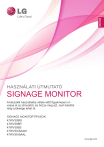
Öffentlicher Link aktualisiert
Der öffentliche Link zu Ihrem Chat wurde aktualisiert.